风暴注册
有什么方便使用的ai作画软件?
前段时间介绍了6pen和novel,才刚吐槽它们内置的外国模型和算法,还说到如果有国产的AI绘图一定要去支持一下,这不,它还真的来了——“AI智绘”!
点击直达链接>>
AI智绘APP - 智能AI绘画生成器|照片变漫画特效软件软件一上来就是满满的中国风格,再没有西方美女模型的束缚,这个软件的功能选择也更加多样,除了AI绘画,各种动漫特效、图片流动、像素风格等各种功能也都非常实用;(如果打开软件有弹窗,等待3秒后叉掉关闭即可。)
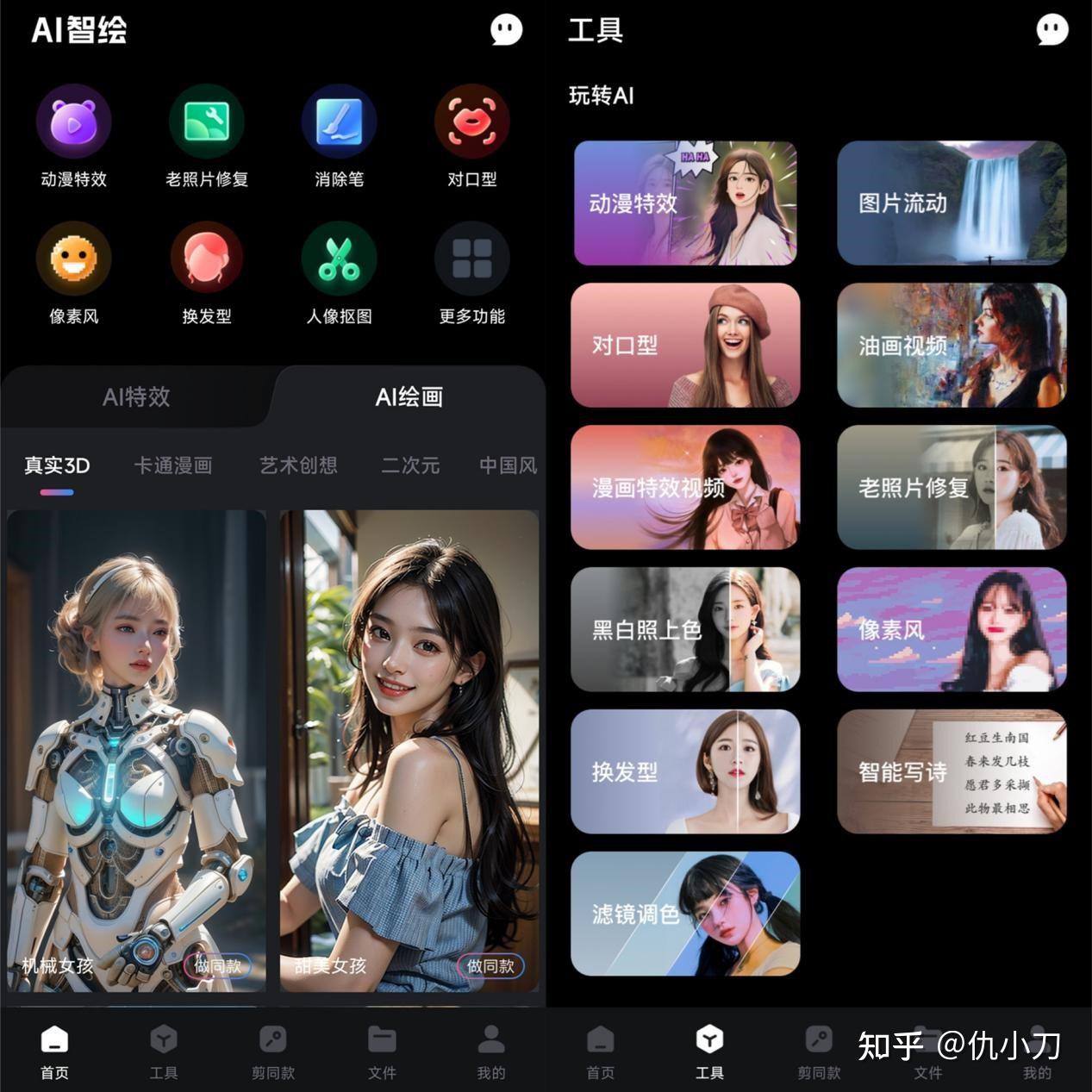
最关键的还是要来看它的【AI绘画】功能,内置了几十种模板,各种真实3D、卡通动漫、二次元应有尽有,这里就不一一展示了;
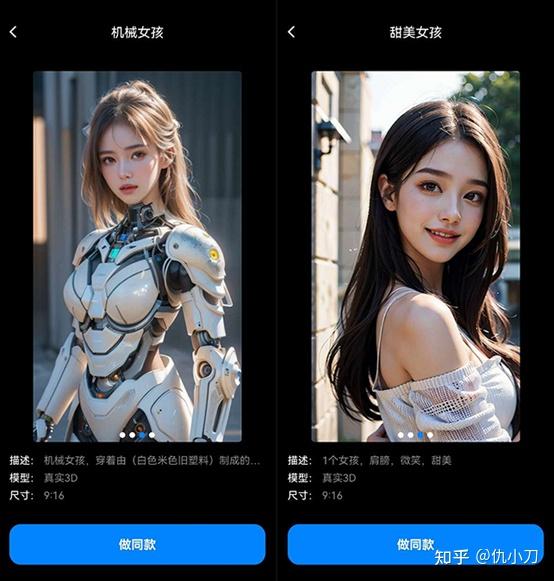
生成的效果图再也没有西方的味道了~






有一个免费的AI作画网站:6pen Art
(必须吐个槽,AI的数据基本上都是基于外网的,画的中国人就是标准的那种西方人的刻板印象,气死我了,画西方美女就还挺正常的,如果有国产的AI绘图一定要去支持一下。)
(不过感觉也不能怪AI,毕竟它吃什么数据,就吐什么东西。)
根据需要做出描述和选择就可以搞定,下面都是我自己用AI作出来的。
选选选就完事了,最后面后作画的操作流程。
记得要选stable diffusion,这个画得快,画得也好,也不要钱。
今天画的都很不错,我感觉可以办一个选老婆大会了,喜欢几号就在评论区把几号抱走。
(啰嗦几句不看不影响,每人只能抱走一个妹子,然后可以给妹子取名字,需要原图我也可以发,我偶尔也会写一下故事,如果想要你和妹子之间的故事,我有空也可以无偿帮忙写。故事的质量参照我的其他故事类回答。)
novel 国风真顶,呜呼:



最近用novel 画二次元很不错:









以上是novel生成的。
以下是6pen的stable diffusion生成的。


















更2张:



再来几位:









按这个来,stable diffusion 免费最快1min,最慢10多min,你是不是操作没选对呀。

再来几张:





再更新几张:





回答 @梦游啊
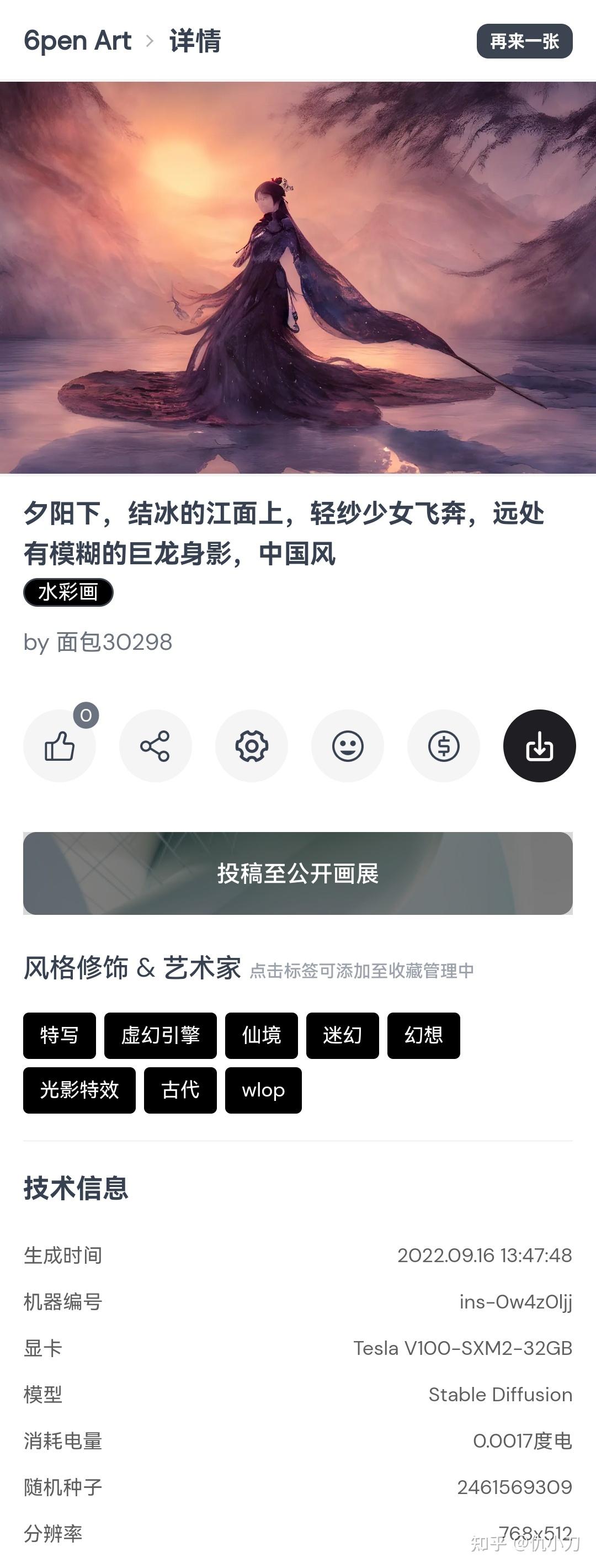
再更几张:







再更几张图:
AI画无脸人是一把好手



更新几张图:





总得来说,大场景不错,细节拉胯。
以下操作流程:
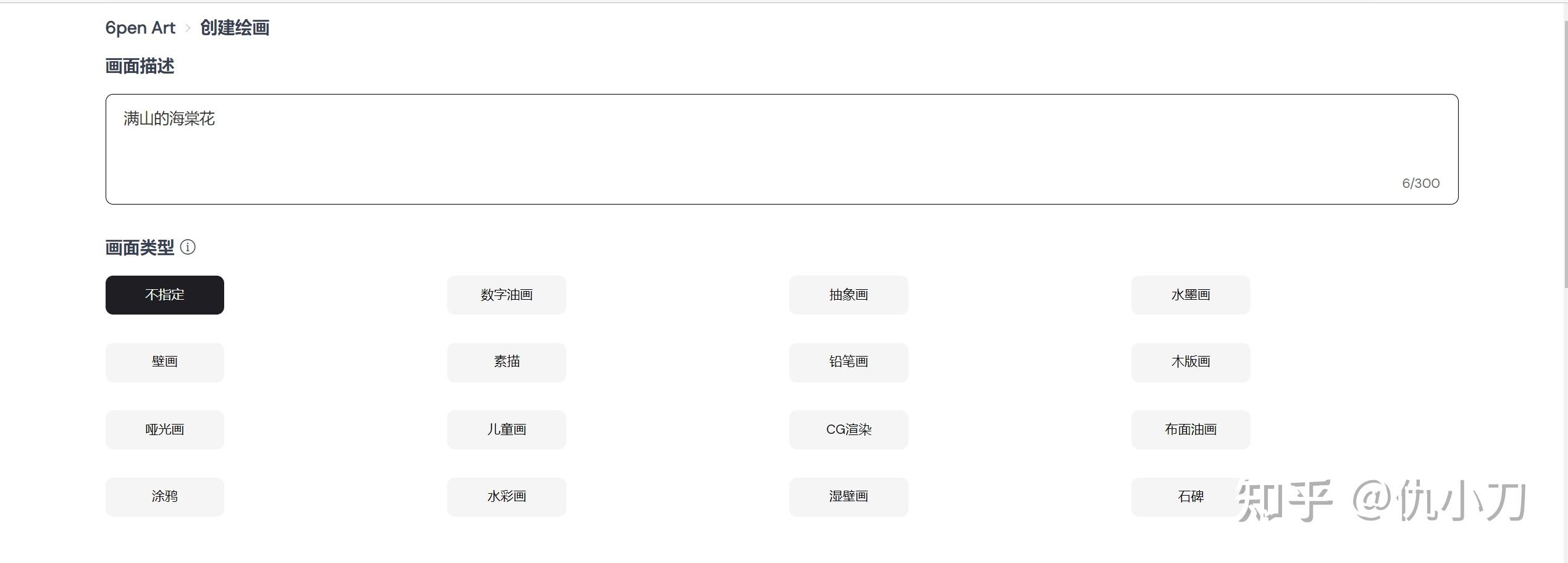
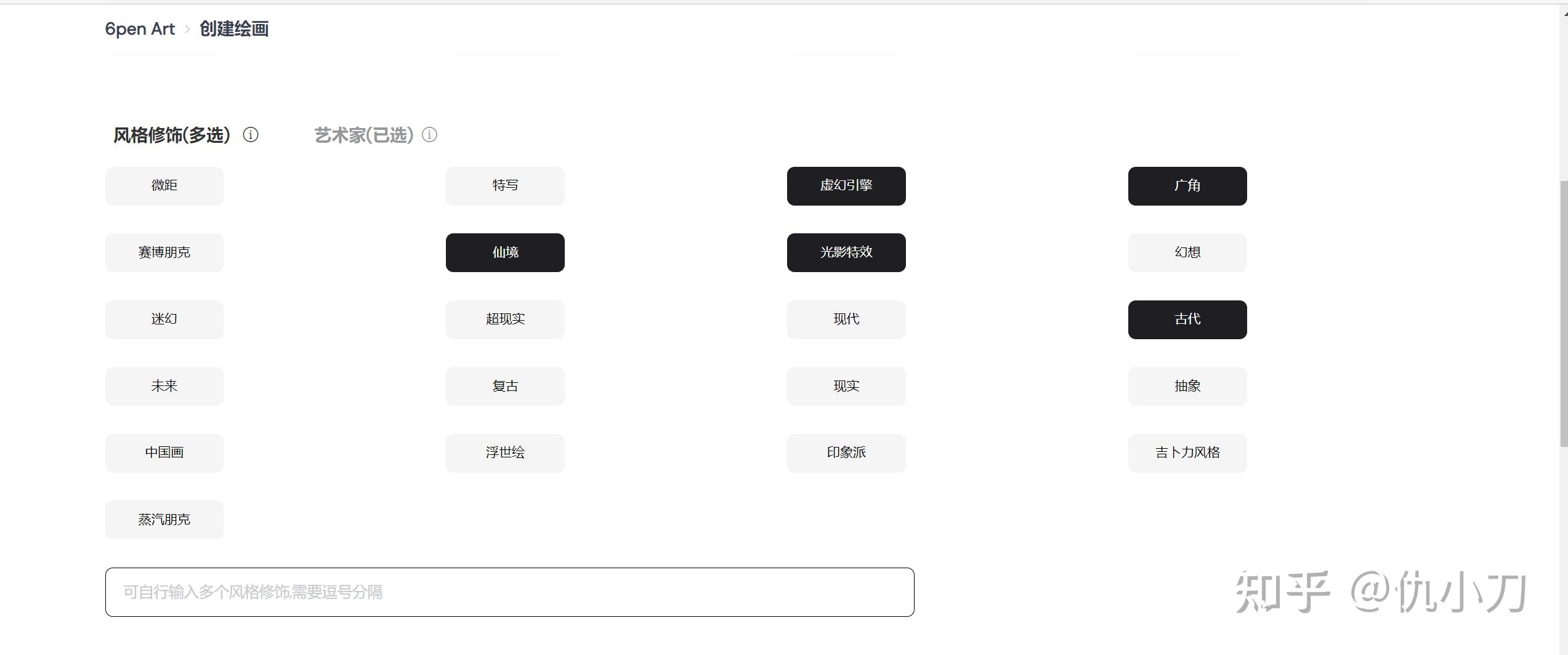
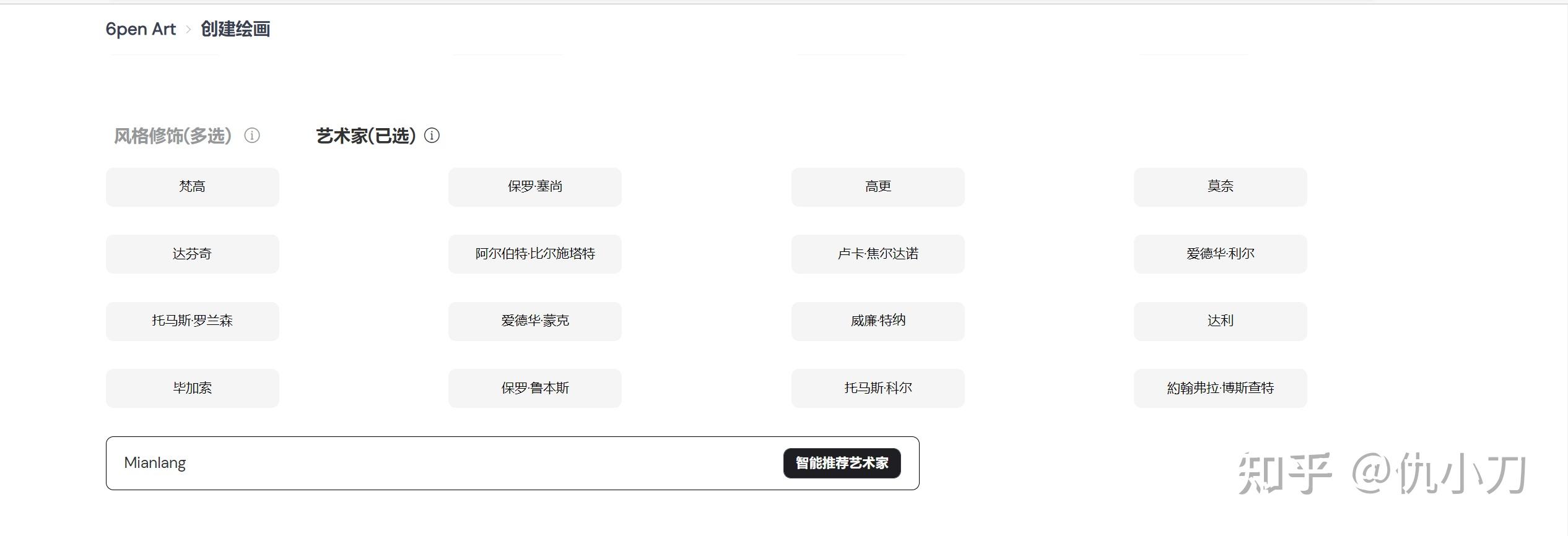
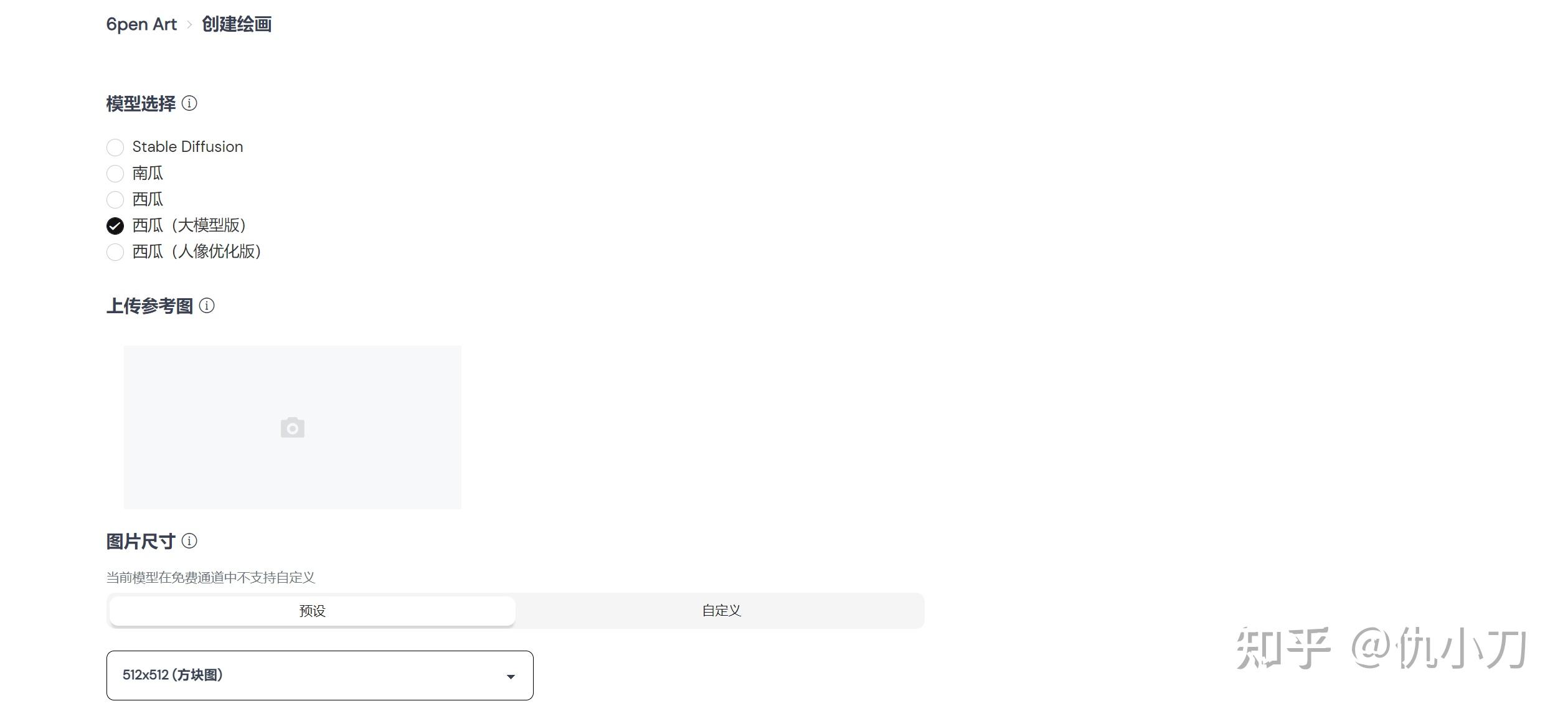
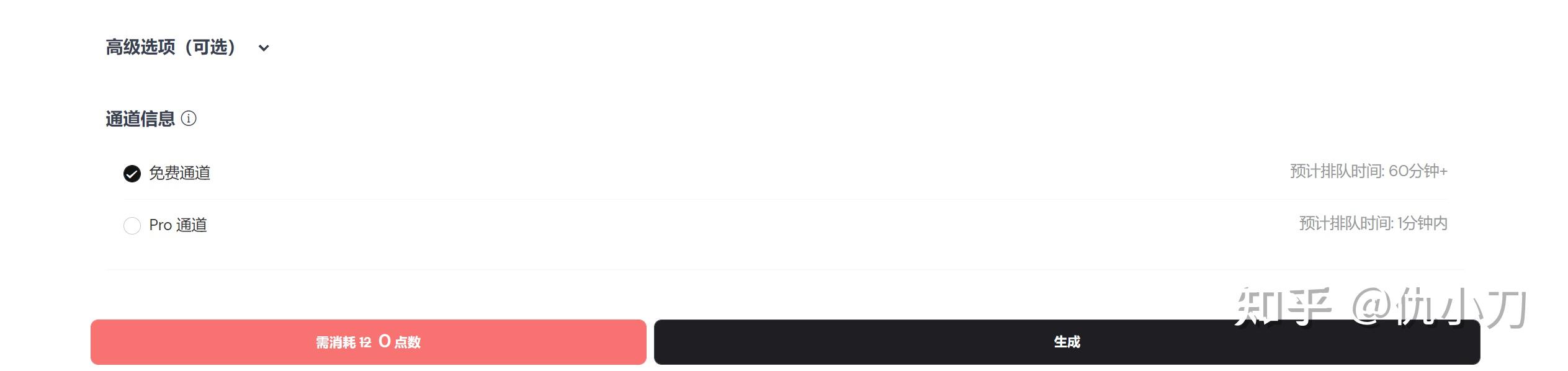
-------
最后放上我自己玩耍的公众号,公众号和AI绘图无关,不过我用AI绘的图写了一篇游记。

我自己做的绘画工具箱,功能不局限于AI作画了,如下开始详细功能介绍,目前十多个功能。
好久没更新了,本周V4.1带来了非常多的功能,主要是Stable Diffusion动画、Dream Booth训练以及音视频转字幕功能。
V4.1版本:2022-10-13
1、Stable Diffusion(下面简称SD)作画功能支持2D动画功能(支持参考图模式,选择参考图,即可以参考图引导动画帧生成;支持三轴移动、缩放、角度调整等)、参考视频功能,动画模式2D输入描述支持帧数设置,如下换行描述(三个冒号后面跟着帧序号):
a:::10
b:::20
c:::30
代表,a描述有10帧,b描述20帧。。。。
2、加入Dream Booth模型训练功能,CPU和显卡两种方式都可以,显卡目前24G显存可以,CPU训练内存32G以上估计就可以;鼠标悬停训练参数旁边的问号有参数解释;训练完成后会自动在模型目录对11GB大小的模型进行裁剪到2GB大小;支持DB断点模型选择;模型名字显示步数;
3、SD作画增加局部修改功能,点击局部修改按钮,对图片继续涂鸦,即可局部修改,不过此功能效果有些图片有限;
4、SD文字描述支持负描述,所谓负描述就是不想让画面出现的元素;
5、SD支持调用第三方的ckpt格式的SD模型,SD参数设置下方选择自定义模型按钮即可;
6、SD支持图片仿造功能,不过需要至少16G显存,SD参数设置最下方,选择待仿造图片,无需描述,即可生成类似风格图片;
7、SD作画16代显卡黑图问题修复,SD设置里勾选16代即可;
8、伴奏人声分离4G显卡可以用了,伴奏人声分离设置勾选低显存占用模式即可;
9、加入音视频转文字功能,批量选择音视频,即可生成srt字幕文件和纯文字txt版文件,支持大量国外语言; 10、修复图片转3D找不到图片的报错问题;
11、修复图片高清放大、老照片修复,DD或SD作画写到图片的配置丢失问题。
软件名字叫做:AI作画离线版V4.1(基于Disco Diffusion 5.6与Stable Diffusion 1.4),基于GitHub上的开源项目Disco Diffusion与Stable Diffusion。如下,软件主界面,还是以操作简单为主:
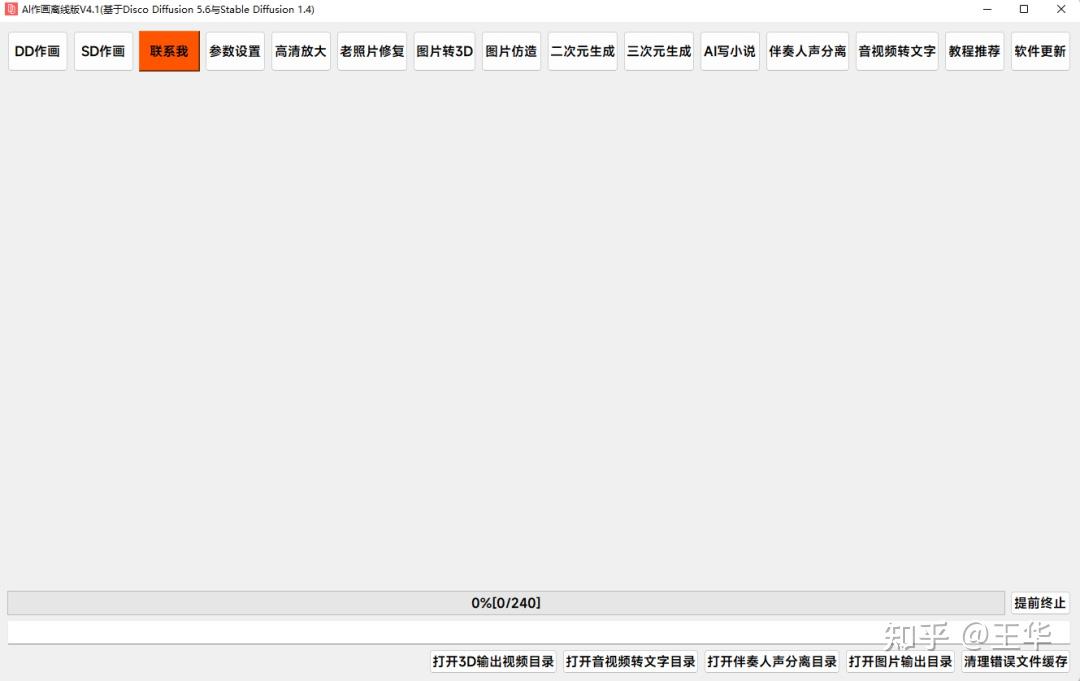
软件非常大,因为有很多离线模型,下载完成后,按照网盘里的pdf教程即可进行体验。
软件界面如下所示:
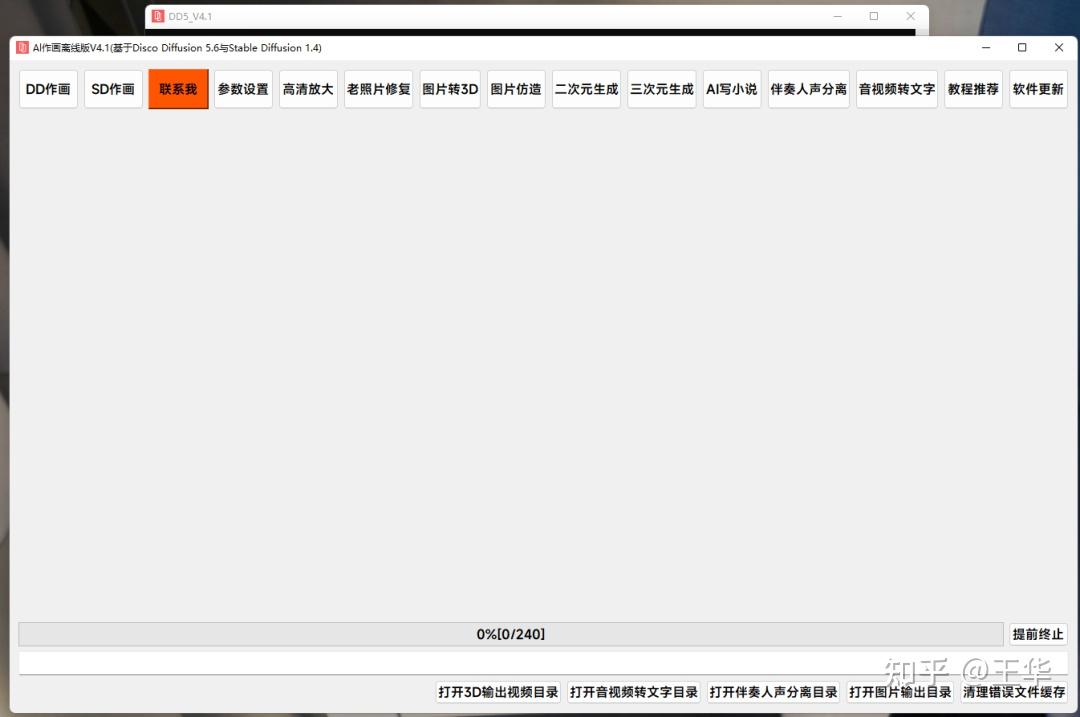
功能一:DD(Disco Diffusion)作画
软件目录文件夹的settings.json就是作图配置文件,当然离线版本可通过界面进行设置了。
1、描述词设定:描述词之前手动修改json文件经常有小伙伴少输入标点导致出错,界面化可以避免这个问题,如下默认的描述,每段(回车换行算一段)都是同一描述的不同权重关键词。
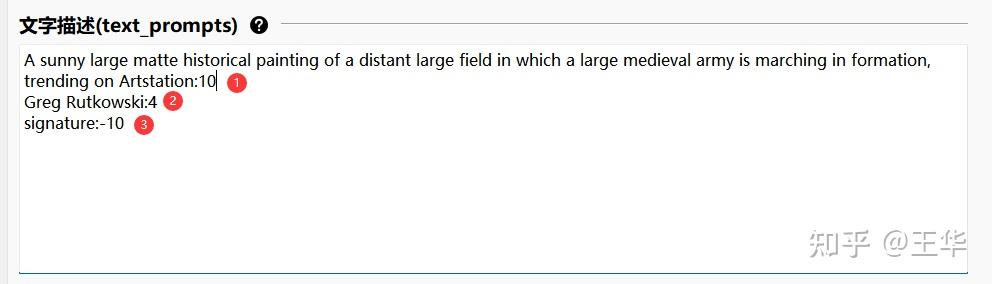
上面的描述对应的手动修改json如下,也就是界面化无需引号、逗号来分割同一描述的不同权重部分。

队列模式下的描述词设定:当如下勾选了队列模式后,通过固定的句式,可以生成大量的配置文件,也就可以实现生成多套参数的图。
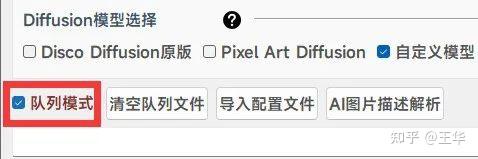
比如我的文字描述这样描述:a beautiful girl by{400|1|艺术家},当点击保存设置后就会生成400个艺术家的不同配置文件。注意这个格式{400|1|艺术家}中的{}、|这些不能缺少,完全按照固定格式来,400代表生成400个配置文件,1代表by一个艺术家名字(如果设置成2就代表by两个艺术家名字混搭),艺术家代表的是软件目录下【描述风格库】文件夹下的艺术家.csv文件,而艺术家.csv文件如下所示,两列数据:
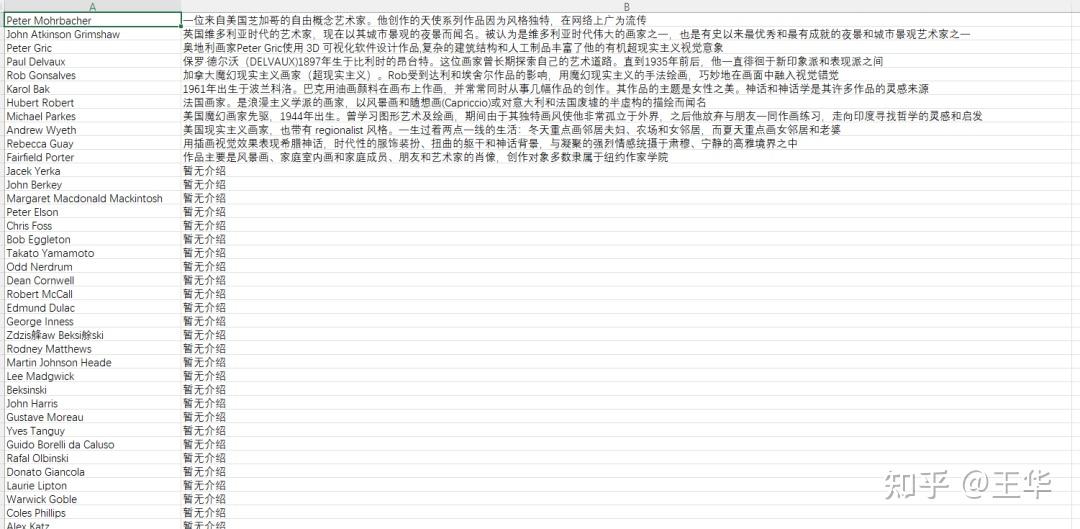
软件支持各位自建这种语料库,大家可以复制csv建立副本,然后在副本里修改,注意也是按照两列格式来,第一列是描述,第二列是解释。比如下面我建的颜色.csv文件,简单写了一下,也是一定严格两列来哈,且都放在软件目录下的【描述风格库】文件夹。
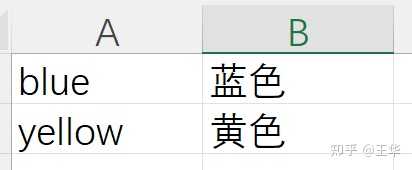
2、帮助相关:对于大多数参数,都加入了帮助按钮,鼠标划到对应帮助图标,驻留即可显示参数含义,如下所示,当然大多数都是翻译的官方文档,加入自己的一点注解。
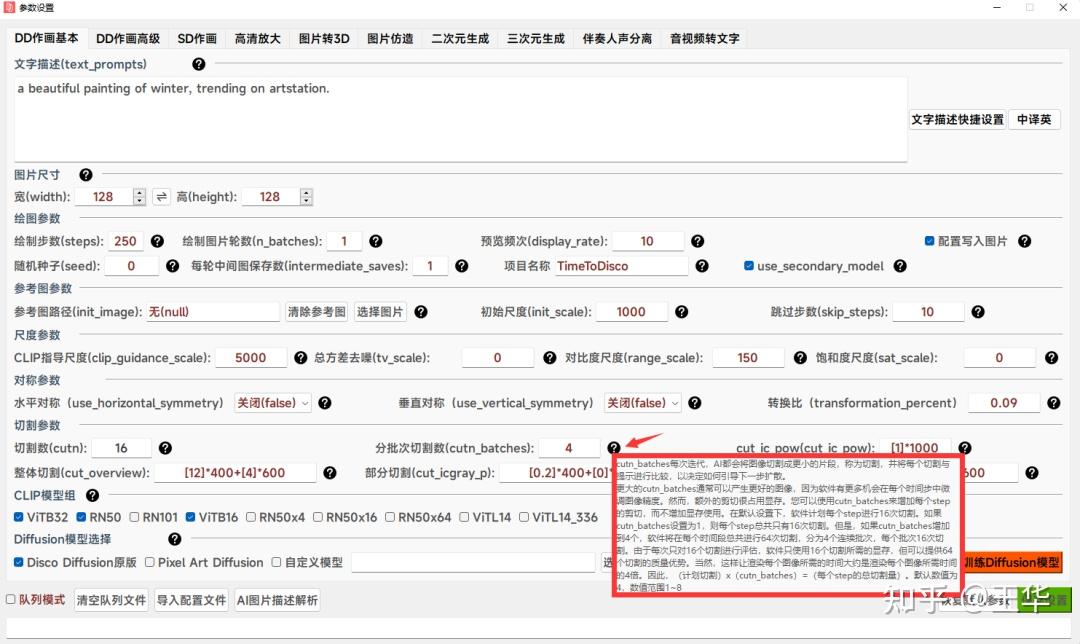
如果想要加入自己对参数的注释,可以修改软件目录下的tip.json,如下对应的描述修改即可,\ 为换行。
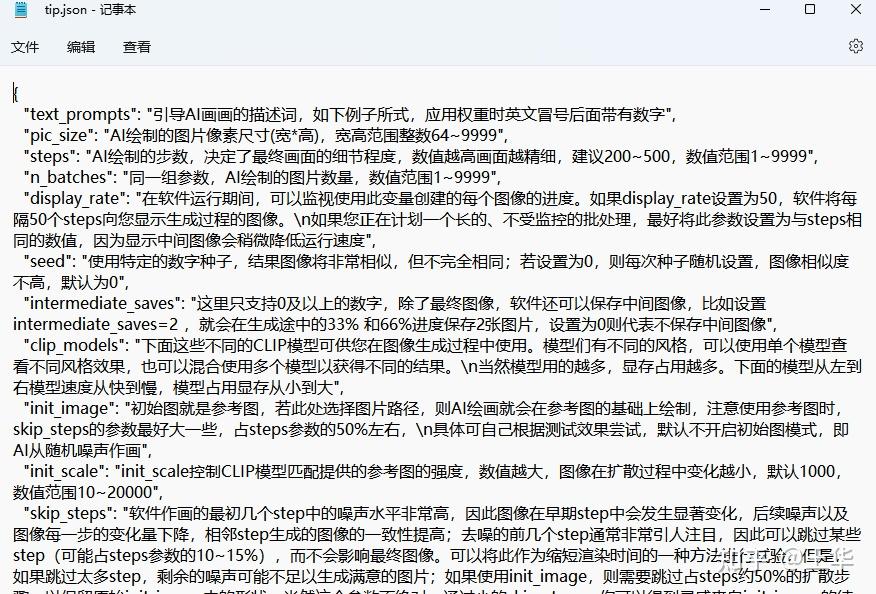
3、参考图:参考图也人性化了,直接点击按钮选择图片即可,注意看参数旁边的问号,一般加入参考图时,skip_steps这个参数需要设置大一些。
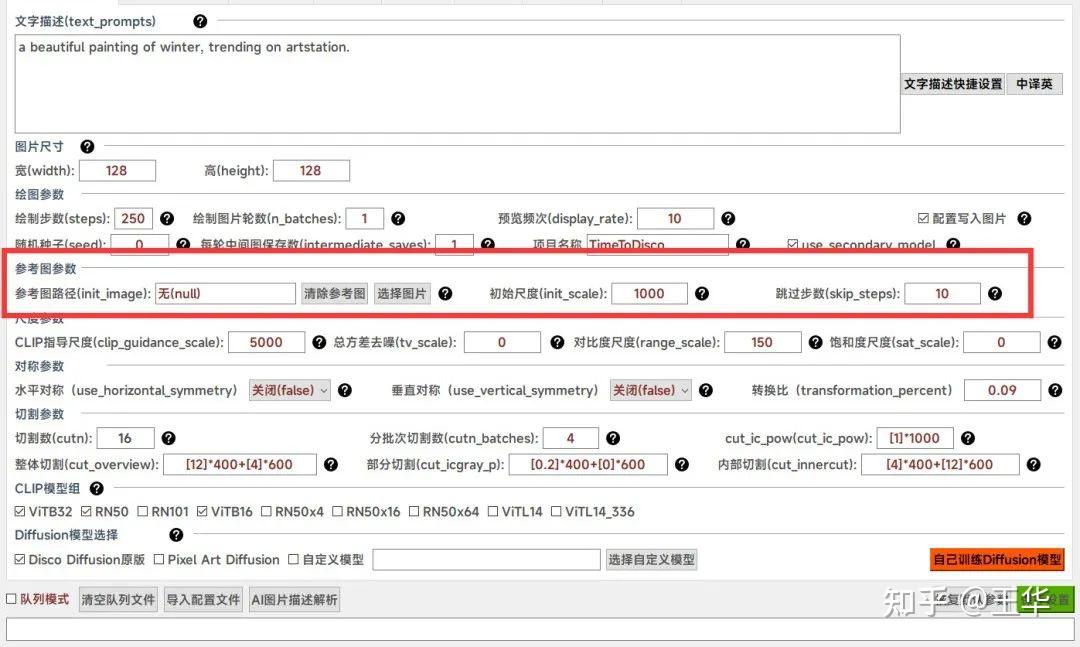
参考图的可玩性很高,比如下面的图都是基于参考图,用的自定义模型人像1.5,AI继续绘制的,有的图我也不用贴上参考图了吧:





队列模式下的参考图:当如下勾选了队列模式后,可以批量选择多张参考图,可以生成大量的配置文件,也就可以实现生成相同参数但参考图不同的图。
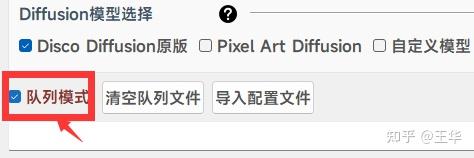
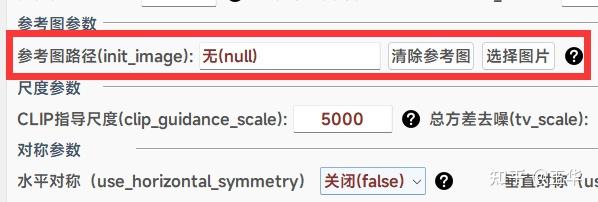
4、AI作画模型选择:参数设置里提供两种绘图Diffusion模型引擎选择,原版DD、像素版DD以及其他自定义的PT格式模型,如下图设置:
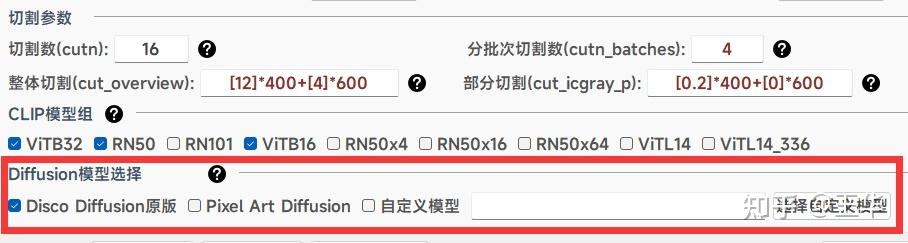
像素模式作画引擎也可以试试,如下就是像素风格的图,也挺有意思:




自定义模型比如选择国画风或者人像的PT模型文件,然后保存设置即可。

如下演示的是国画模型和人像1.5模型的测试样图:







5、扩散模型训练:上面的自定义模型,诸如人像和国画都可以通过训练来实现,如下点击自己训练Diffusion模型按钮即可打开训练设置界面,4.1版本支持在原来的模型基础上继续训练,支持训练多少步停下训练,具体操作可以看视频:https://www.bilibili.com/video/BV1Ca411S71s。
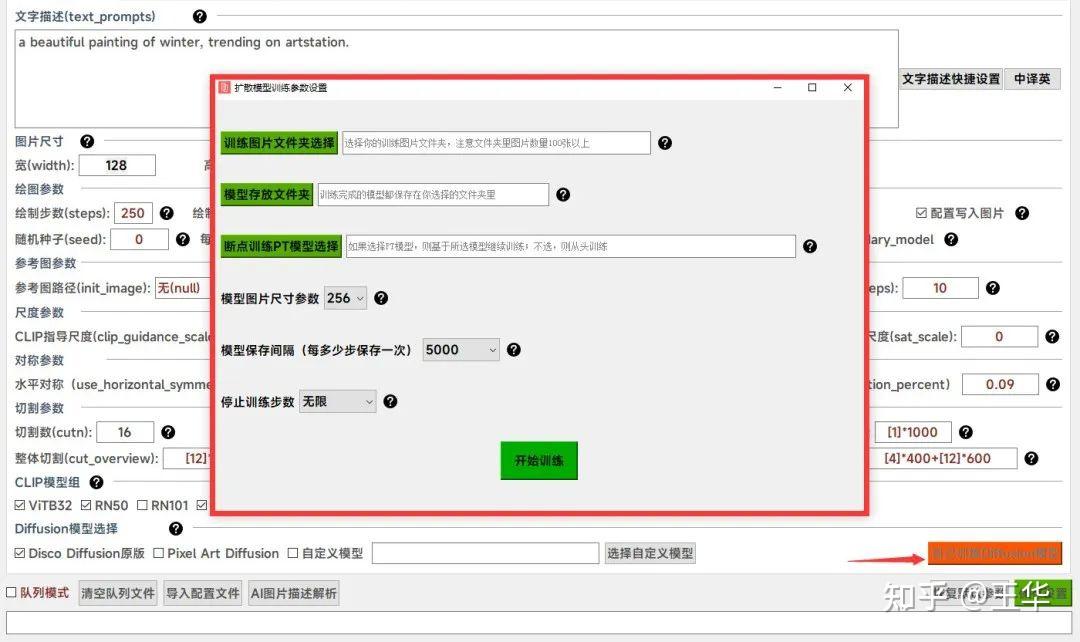
6、提前终止作画:当作画步数超过5步时,点击提前终止按钮即可终止作画,如下动图所示:
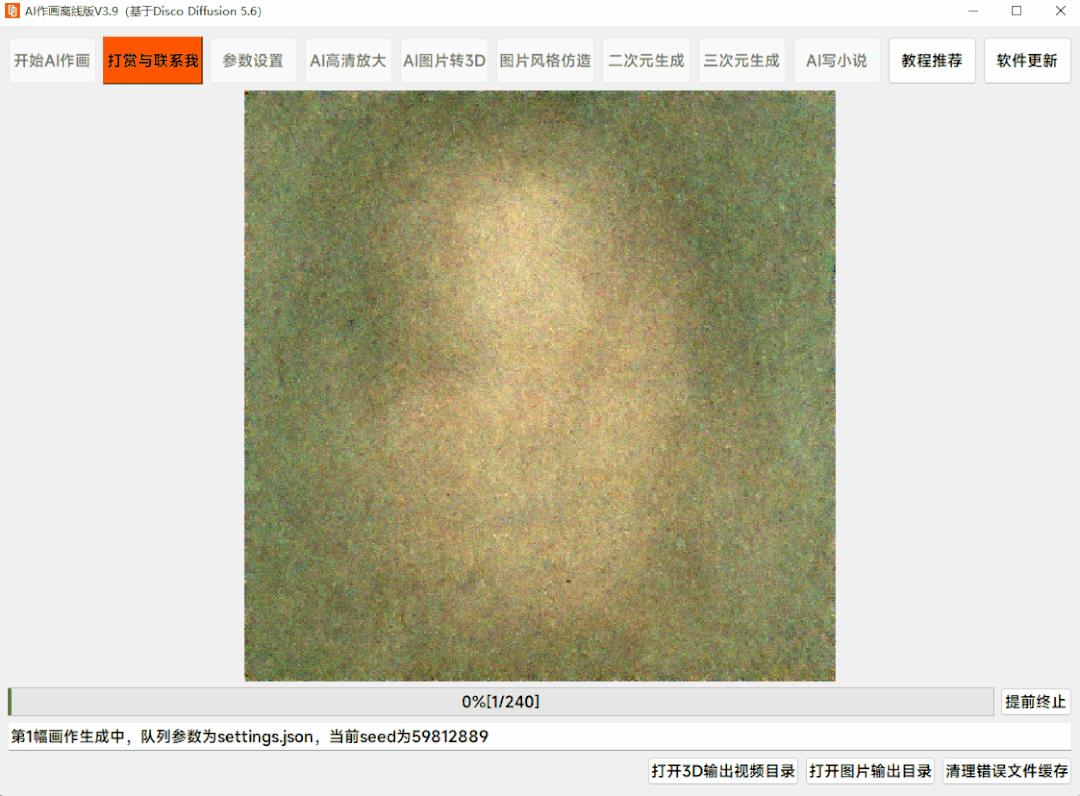
7、导入配置:支持导入图片输出目录images_out文件下的DD作画json配置文件或者生成的图片,如下点击导入配置按钮即可:
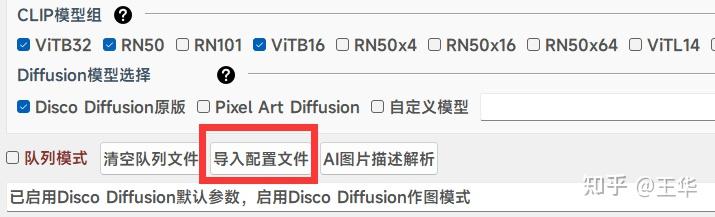
默认写入作图参数到输出图片中,考虑到隐私问题,软件支持去掉此功能,如下去掉勾选即可:
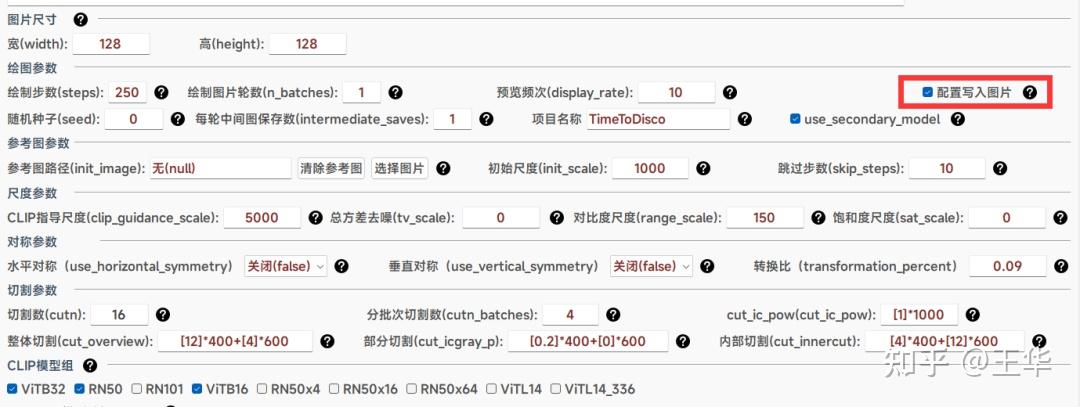
8、AI图片描述解析:如下按钮点击,选择图片,稍等片刻即可显示出描述,当然这个描述有所出入,但当作描述来用画出的图也确实不错。
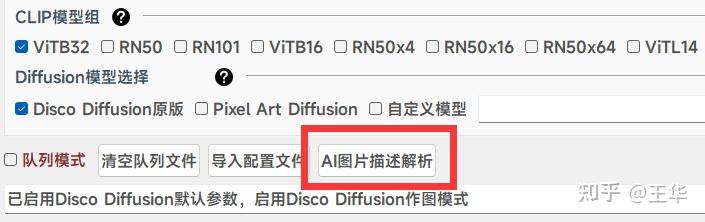
下面演示几张图,解析出来的描述:a couple of people riding bikes down a road, a matte painting by Makoto Shinkai, featured on pixiv, rayonism, official art, anamorphic lens flare, matte painting

a group of iron man standing next to each other in the ocean, a comic book panel by Paul Pelletier, featured on deviantart, antipodeans, marvel comics, reimagined by industrial light and magic, imax

a painting of a landscape with mountains and trees, a detailed matte painting by Katsukawa Shunsen, pixiv, shin hanga, ukiyo-e, matte painting, detailed painting

a painting of a man with flowers in his lap, an ultrafine detailed painting by Albert Swinden, pexels, metaphysical painting, creative commons attribution, chalk art, detailed painting

功能二:SD(Stable Diffusion)作画
SD作画功能和DD功能基本一致,同样支持队列模式、参考图等功能,SD作画速度更快,且画的更加具象,下面主要介绍SD的参数设置。同样SD也是具有文字描述和参考图功能,还有一些其他参数,大家可以鼠标悬停到参数旁边的问号就会有说明。
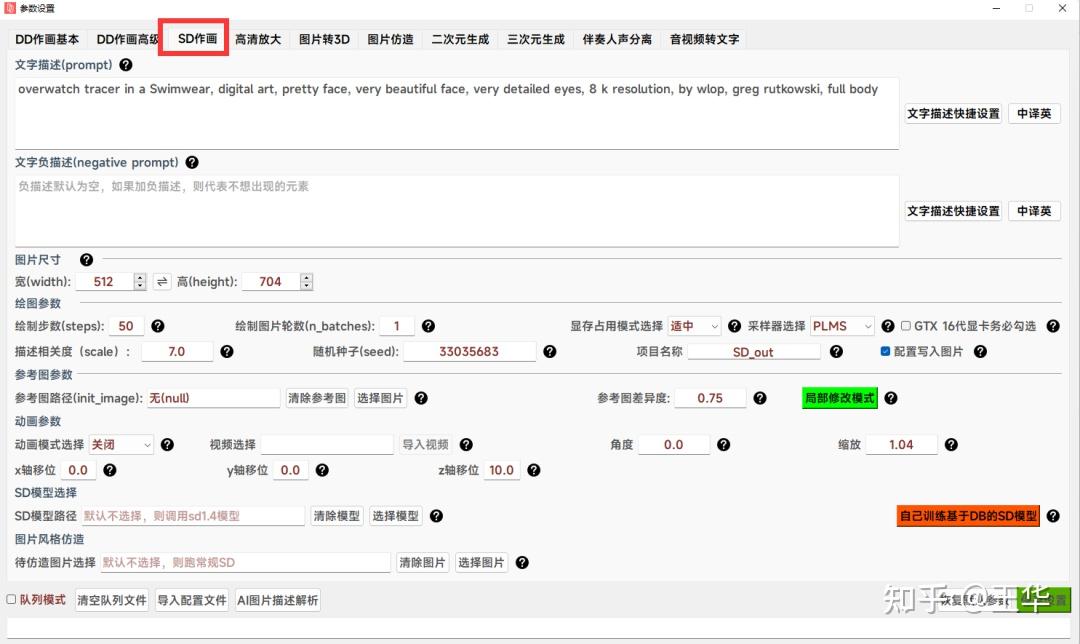
1、描述词设定:描述词句式基本和DD一样,但SD作画多了个负描述,负描述默认可以不写,负描述如果写,就代表不想让绘画结果出现的元素。

2、绘图参数:图片尺寸和DD一样,需要64的倍数,当然随便填写尺寸也行,软件会自动转换;绘图步数和DD类似,不过SD步数50就够了,多了没啥意义;绘制图片轮数代表每次画几张图;描述相关度默认数值就可以,当然可以尝试10以上数值;随机种子默认0,代表每次种子随机,设置大于零的固定值,如果其他参数一样,则SD出图完全一样,这点和DD不一样哈。
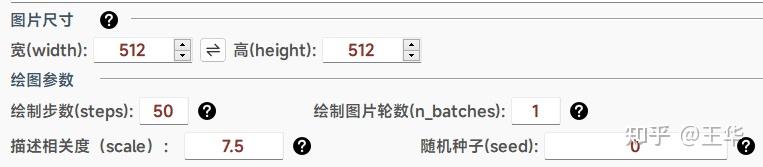
3、显存占用模式选择:软件提供不同显存占用模式:适中、低、很低、非常低、高和极高几种模式,其中非常低可以实现4G显存画出1024×1024极限尺寸,当然速度也比较慢,且至少需要16G内存;而高可以实现自适应显存占用,速度比较均衡。
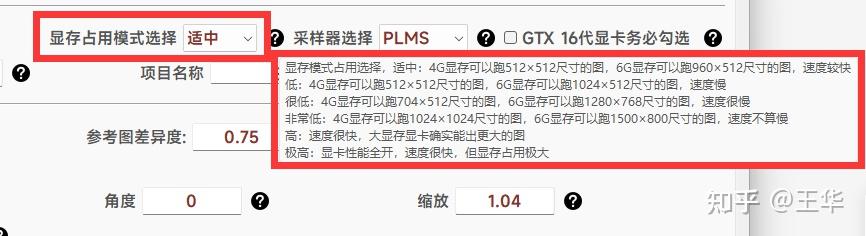
4、16代黑图问题:针对GTX 16系列,诸如1660等显卡,SD作画会黑图,需要勾选如下选项,可以正常出画。▼

5、参考图:和DD一样,SD也支持参考图,不过参数比较简单,基本上就是导入原图,修改描述,设置图片差异度参数即可,注意差异度参数范围0-1,1代表与参考图差异最大哈。▼

如下,试试SD参考图,实现真人参考图用二次元描述实现真人二次元效果:






6、动画:SD动画选择2D,即可开启动画模式,动画也可以设置参考图,支持动画变化角度、缩放大小、xyz轴移位等。

文字描述需要如下格式,每一次换行都是一个过渡描述,每个过渡描述末尾三个冒号后面跟着的数字,代表动画帧数。
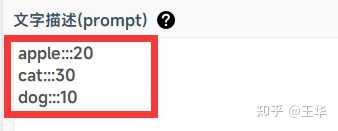
SD动画如果选择参考视频,则可以导入视频,实现视频风格转换,参考视频模式下,就和逐帧参考图一个意思了,只是比较便捷。
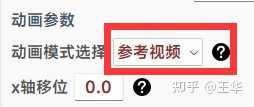
如下SD动画演示视频:

7、自定义SD模型选择:支持选择第三方ckpt格式的SD模型,如下所示,选择ckpt所在路径即可实现利用第三方ckpt模型作画。

8、图片风格仿造:这个功能需要至少16G显存,无需描述,导入图片即可实现图片仿造,目前仅是个实验功能,效果不是太稳定,如下仿造下面这张图:

如下为仿造的两张图:


9、局部修改:如下点击局部修改按钮,可以实现涂鸦部分区域实现局部修改功能,此功能效果也比较有限,换脸什么的还可以,如下演示:
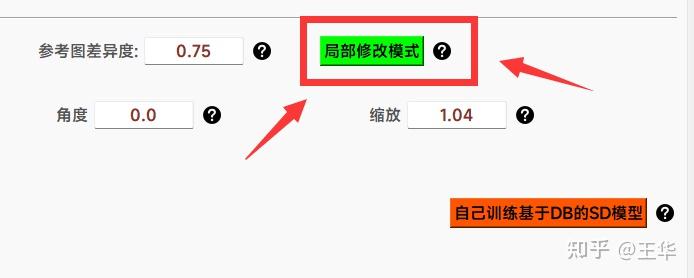
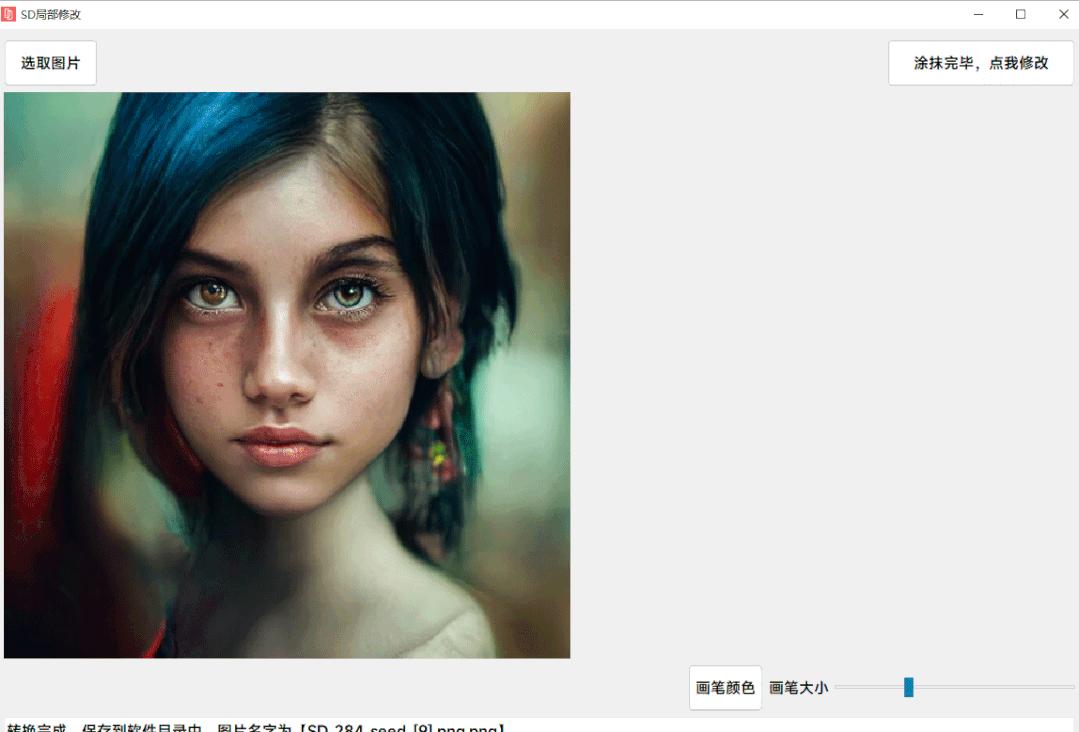
10、Dream Booth训练:DB训练是非常厉害的一个功能,如下点击打开进入DB训练界面:
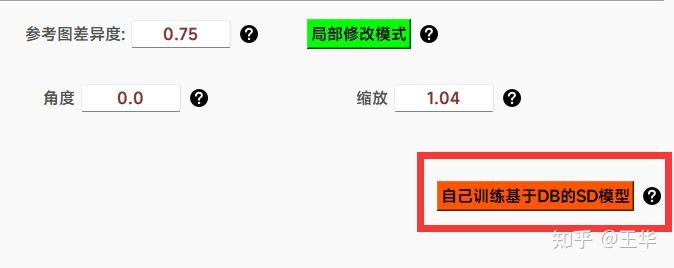
DB训练是非常厉害的一个功能,如下点击打开进入DB训练界面,DB实现的功能是学会你训练图片的风格或者相貌。我来举个例子,我训练图和正则图都选择四张滑稽表情。
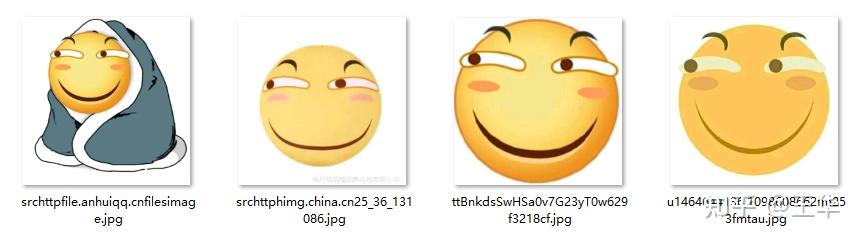
然后标识词写做huaxiaoji,项目名随便写我来举个例子,我训练图和正则图都选择四张滑稽表情;训练设备支持CPU(需要16G内存,挺慢)和显卡(需要24G显存),模型尺寸256和512选择,我选择256就不错,后面参数是ckpt模型保存及训练停止步数,一般400-800步效果不错。
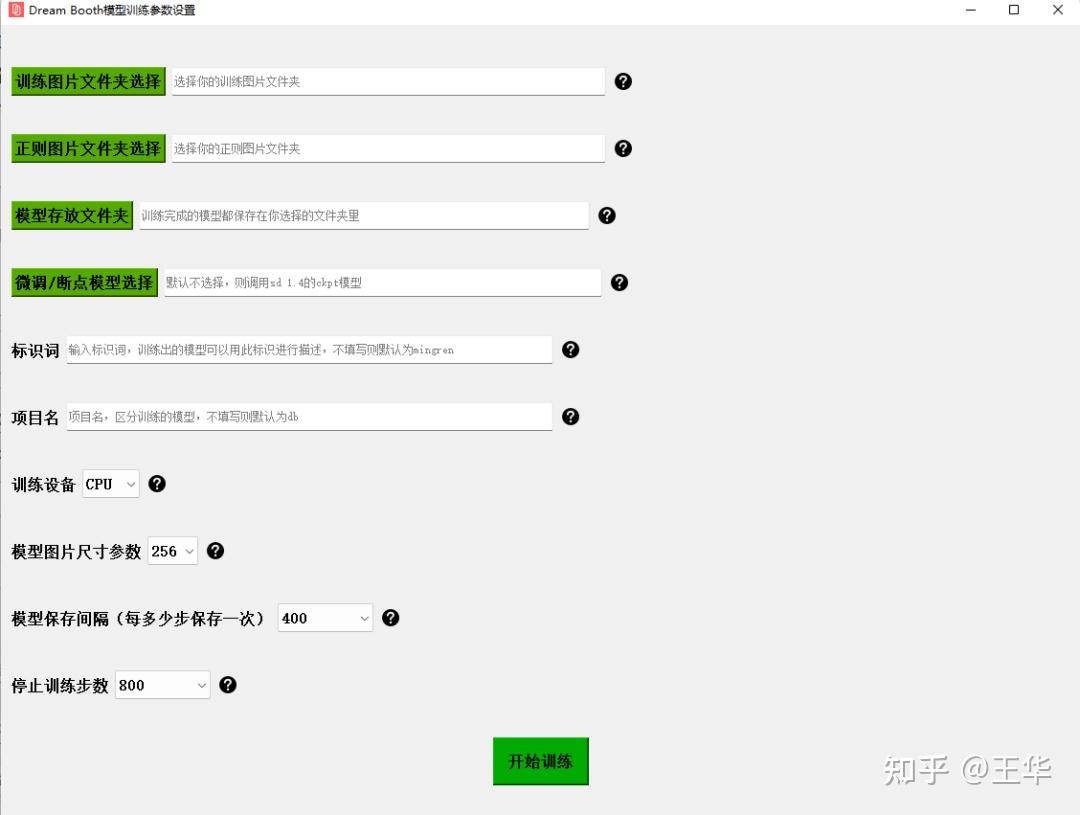
训练完后,在模型输出目录找到ckpt文件,然后SD模型自定义选择这个ckpt文件,正常描述即可,注意描述里带着huaxiaoji标识词,如下都是滑稽模型出的图:







当然参考图也支持哈,人像二次元滑稽化,如下所示:




设置不同的放大模型和图片放大倍数,高清放大图片输出目录为软件目录\\images_out\\AI_ultra_HD,当输入的图片尺寸很大时,容易超显存,这时我们修改拼图大小这个参数即可,比如设置拼图大小512时,6G显存选择realesrgan_x4plus模型对1920*1080图片进行4倍放大测试不超显存。
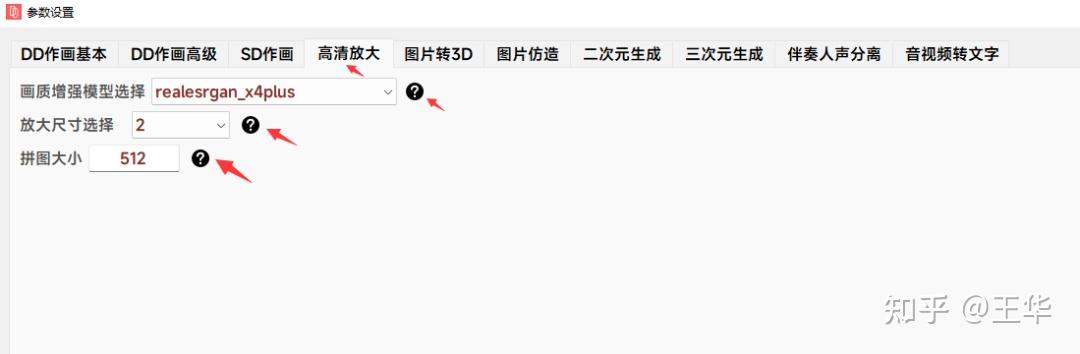
AI高清放大是一个免费的独立功能,如下软件主界面点击高清放大按钮,选择图片(支持批量),即可高清放大图片。
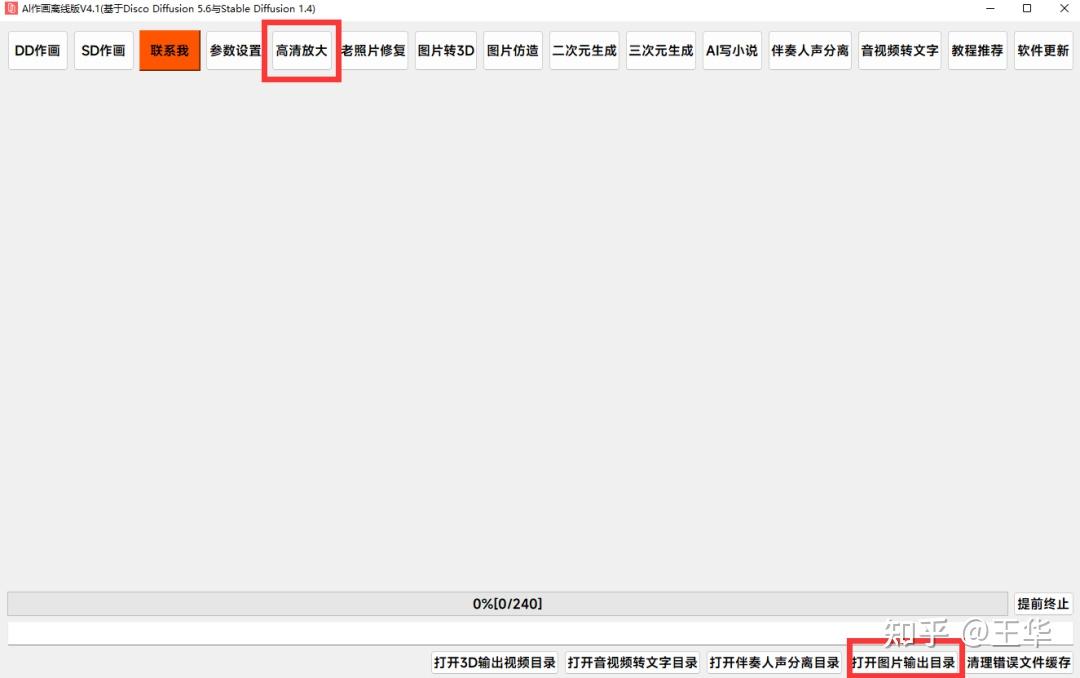
如下,小图经过高清放大的对比效果,二次元和三次元都能胜任。


如下软件主界面点击老照片修复按钮,选择图片(支持批量),即可高清修复老照片,仅对人像进行高清修复。
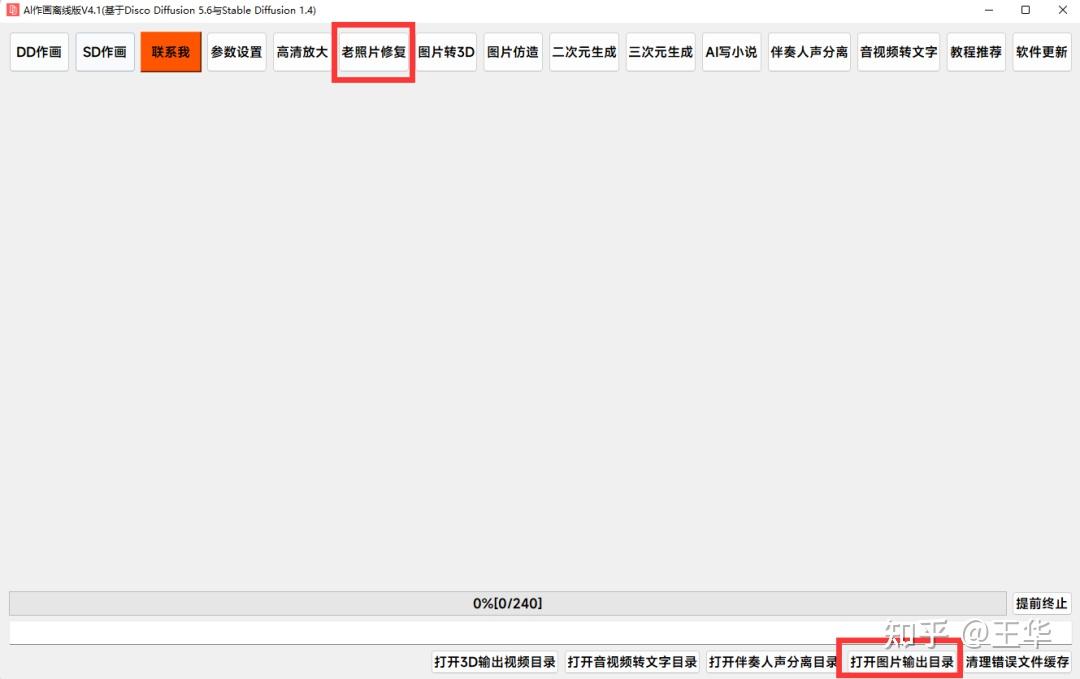
如下,经过高清人脸修复对比效果动图演示:






AI图片转3D输出视频目录:软件目录\\video;AI图片转3D也是一个独立免费功能,如下参数设置可以设置生成视频时长和摄像头位置(位置一般不改):
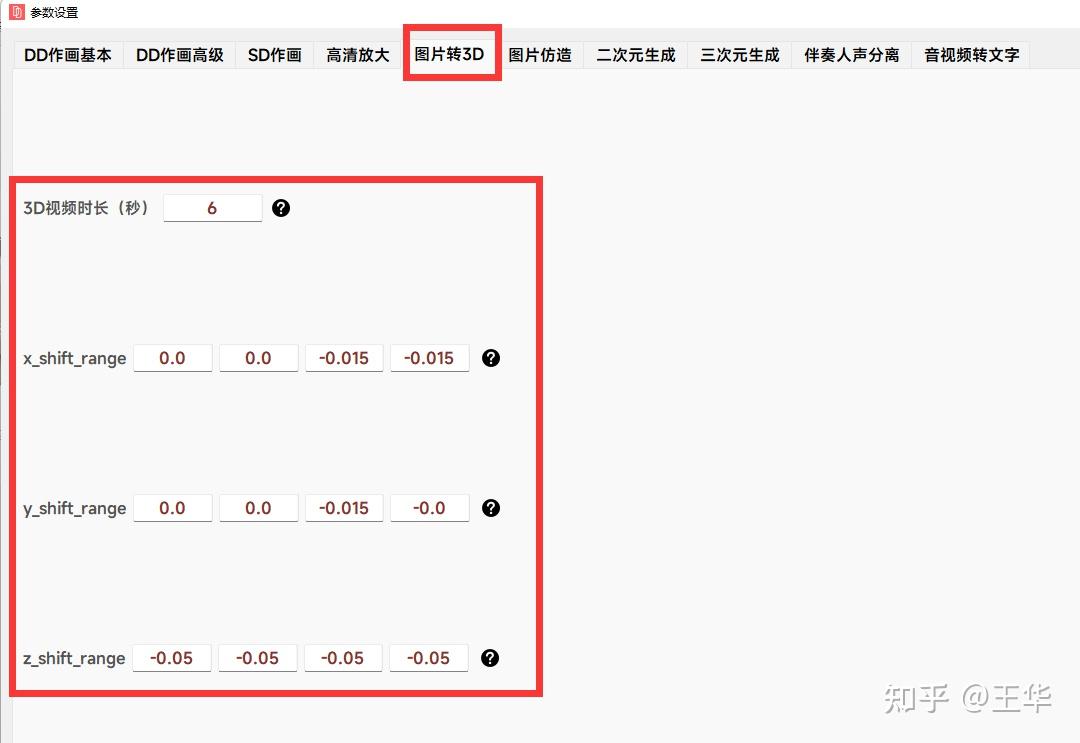
然后,如下软件主界面点击图片转3D,选择图片(支持批量),转换图片成如下的视频形式,这个转换速度较慢,5到30分钟一张图。
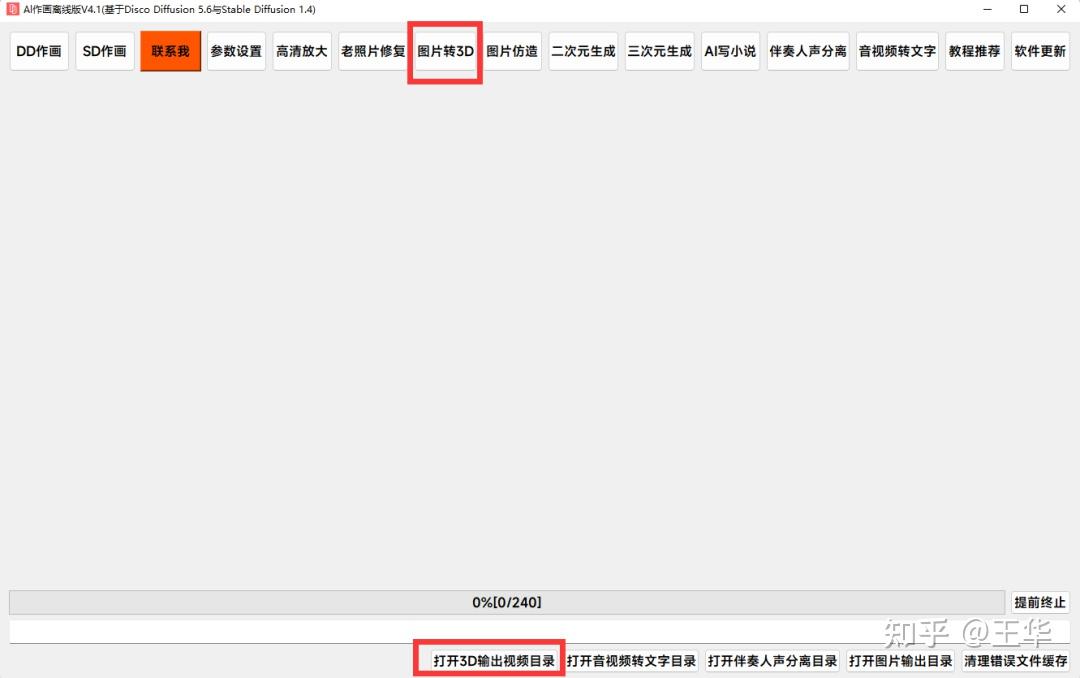
基本上就是原作项目介绍的这种效果,一张精图转换成3D的效果,不过相比原作我做了改进,支持原图尺寸大小的视频。

如下点击图片风格仿造按钮,选择图片即可自动出几张风格相近的图,此功能需要至少10GB显存,参数设置可以设置每次仿造图片数。
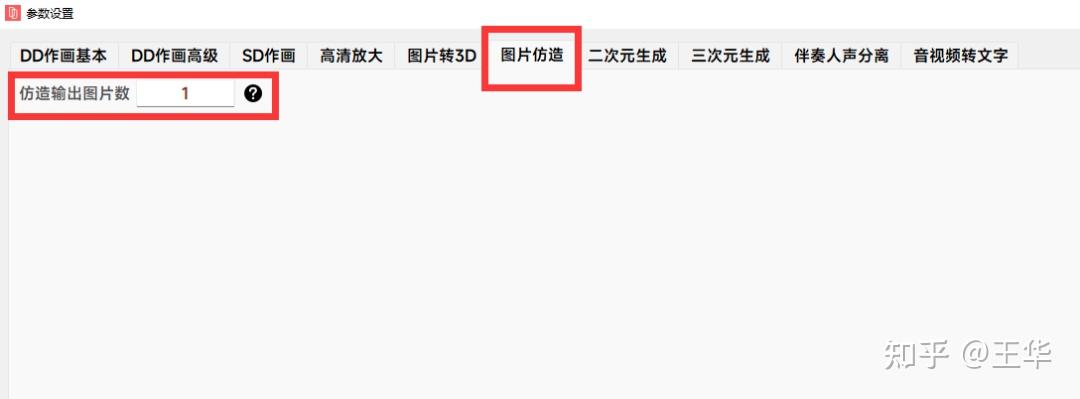

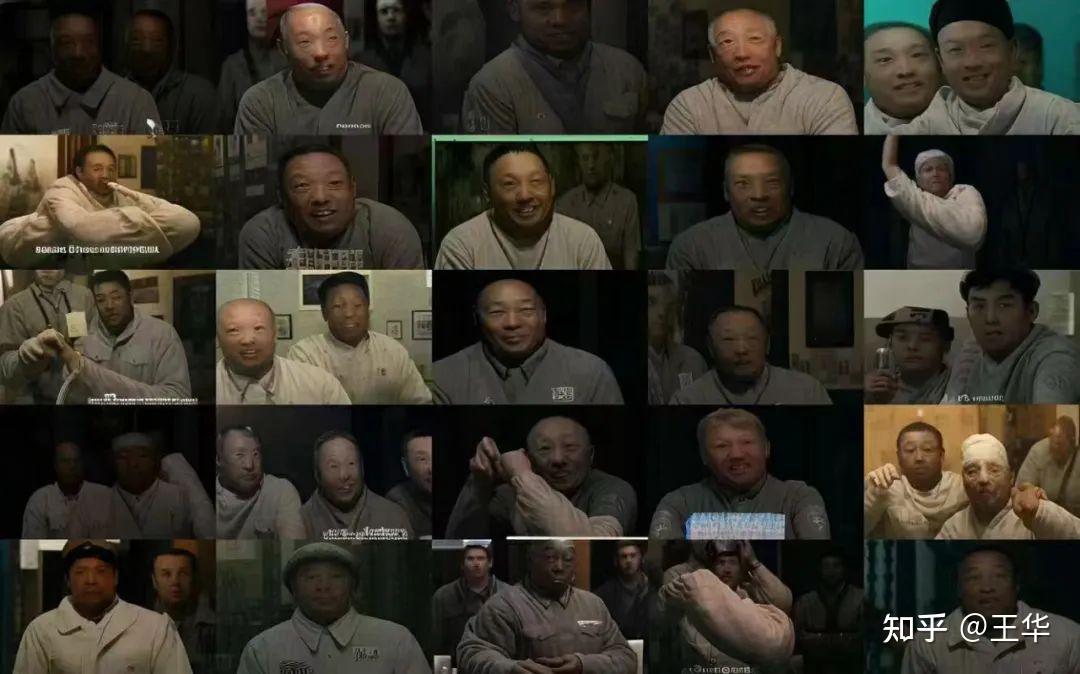
如下点击二次元小姐姐生成按钮,即可绘制上百张二次元图片:
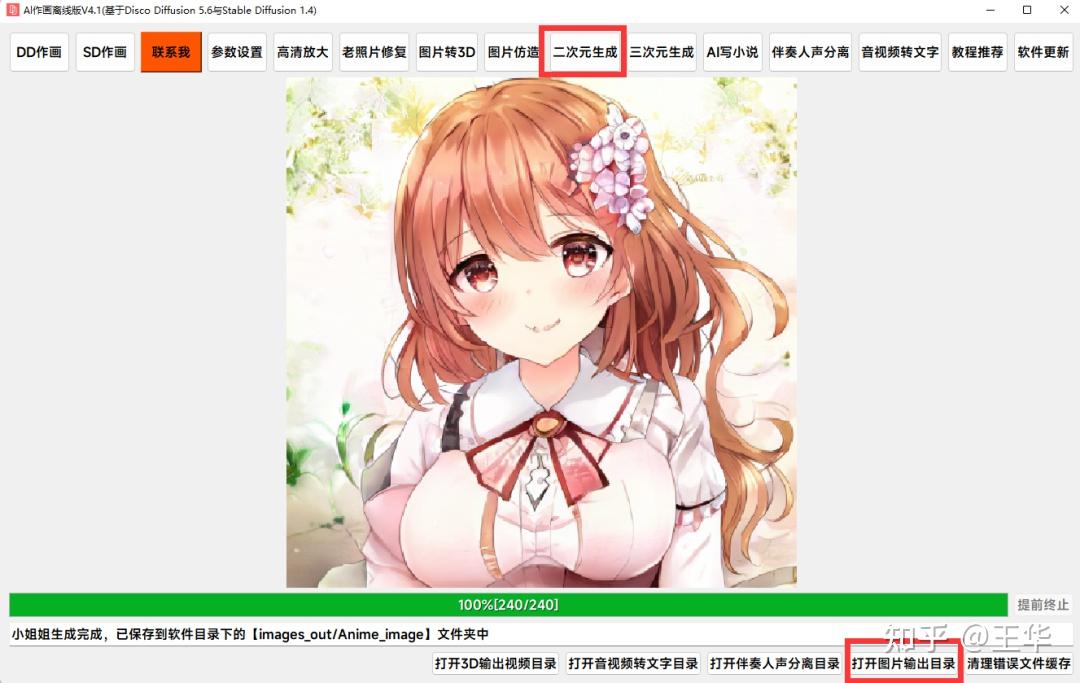

如下可在参数设置里,设置各种参数以生成不同类型的二次元小姐姐:
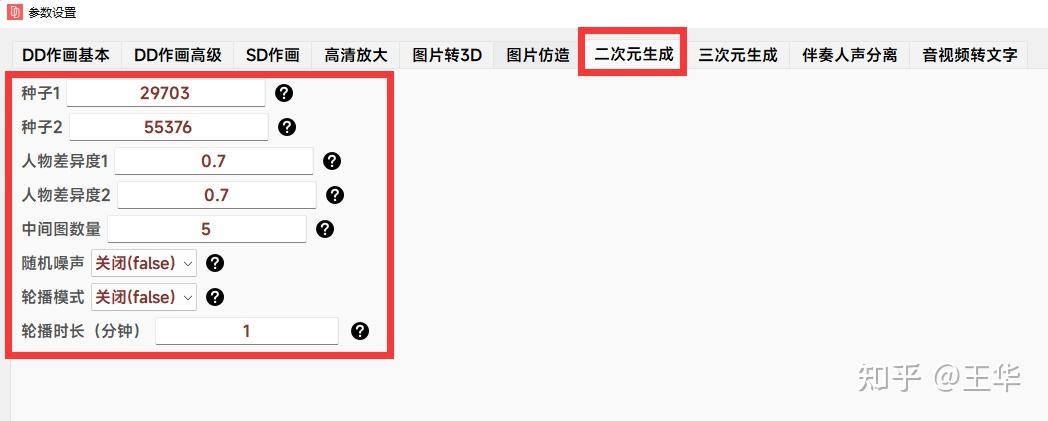
和二次元生成功能一样,如下点击三次元生成按钮,即可绘制多张三次元全身图:
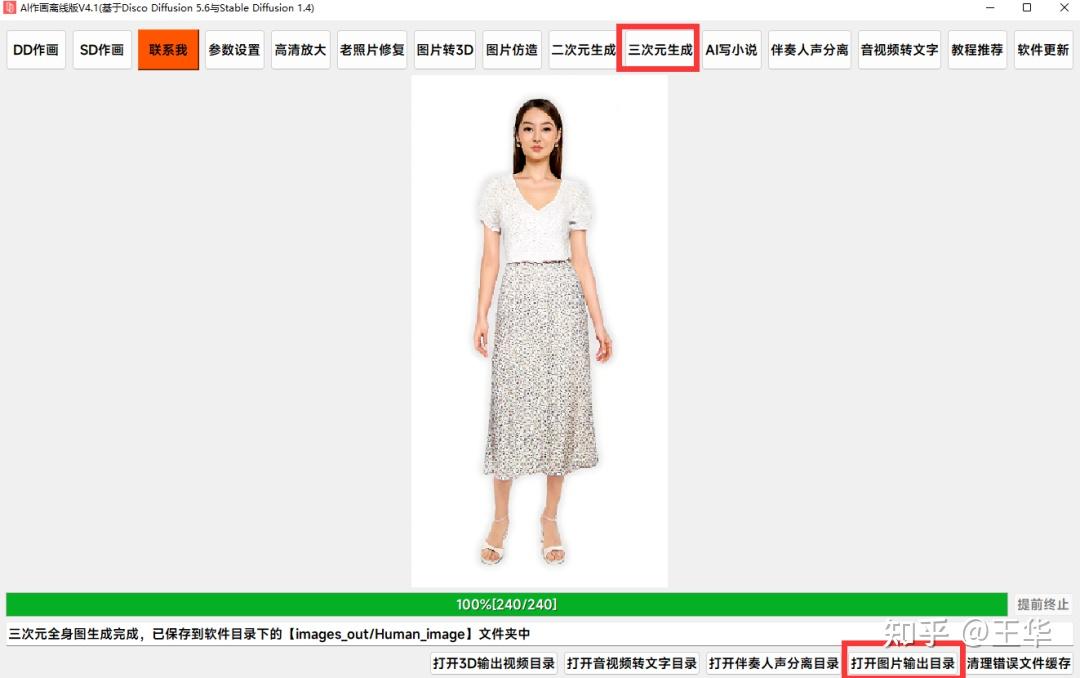

如下可在参数设置里,设置各种参数以生成不同类型的三次元图片:
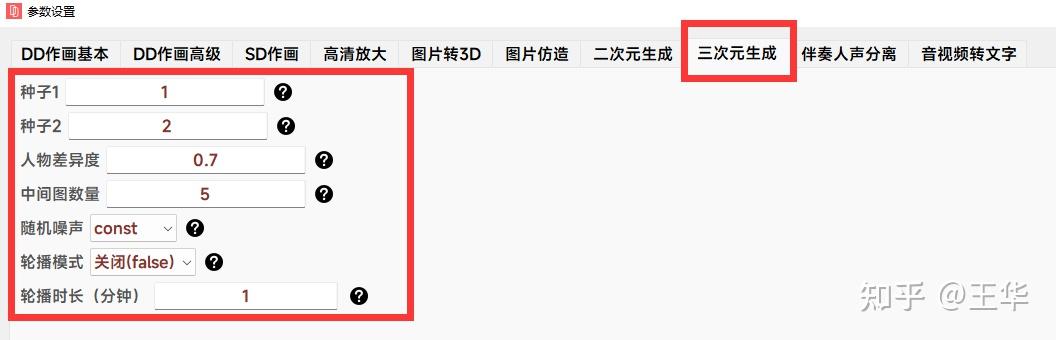
如下点击AI写小说按钮,设置开头,即可续写不同轮数的文字:
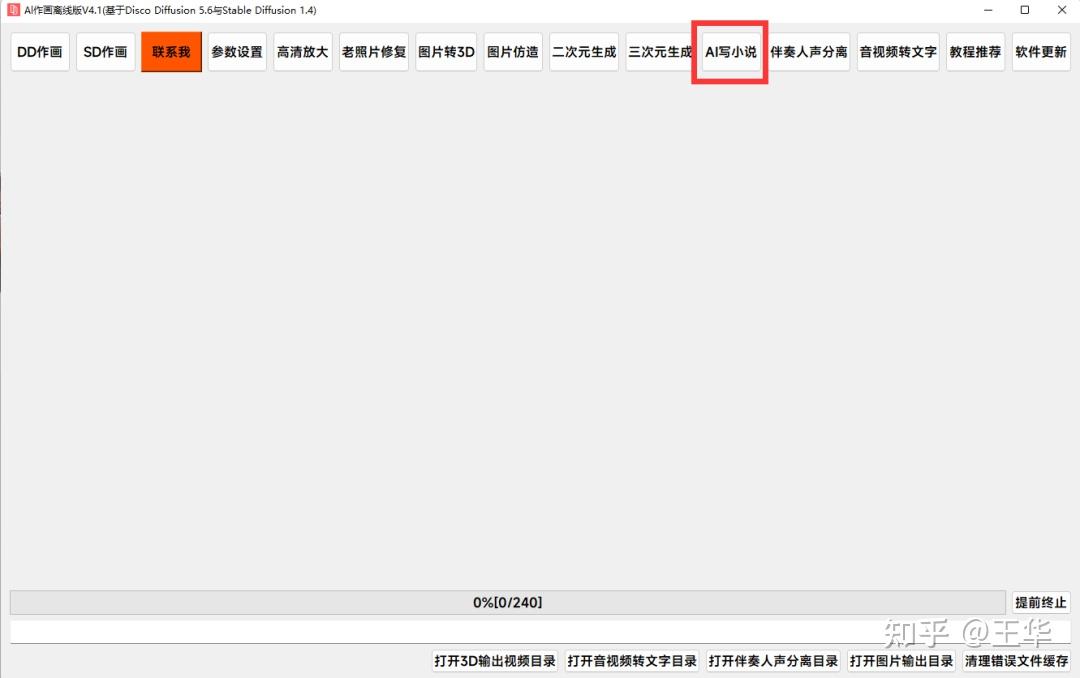
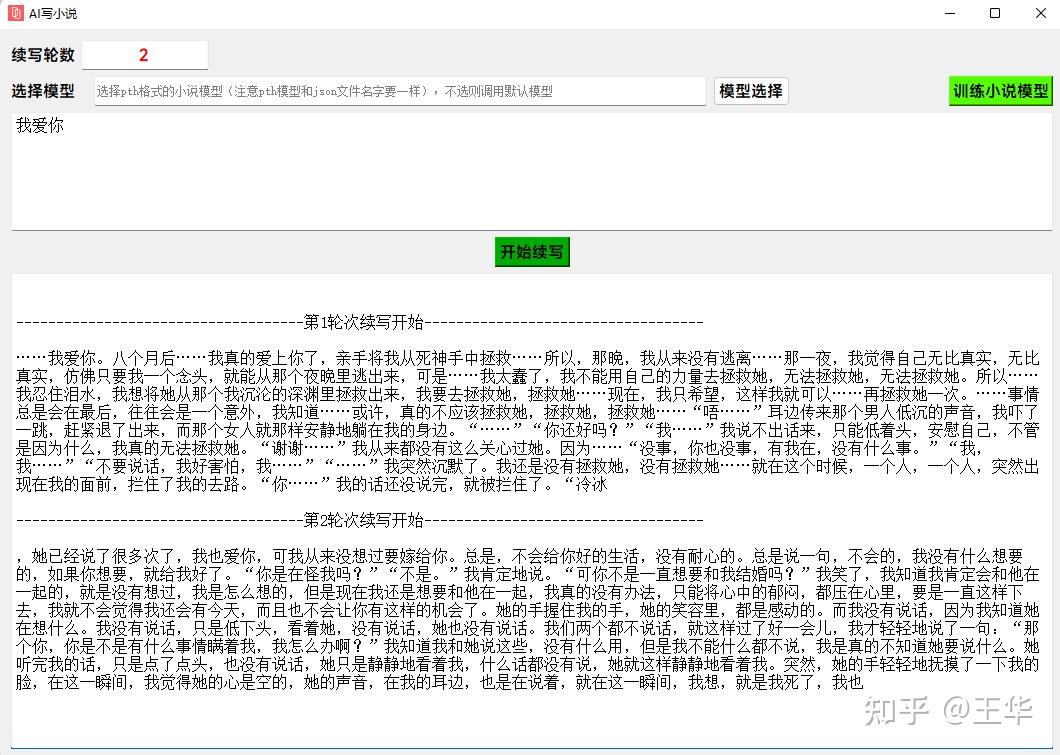
点击训练小说,如下可以选择自己的小说语料txt,训练自己的模型:
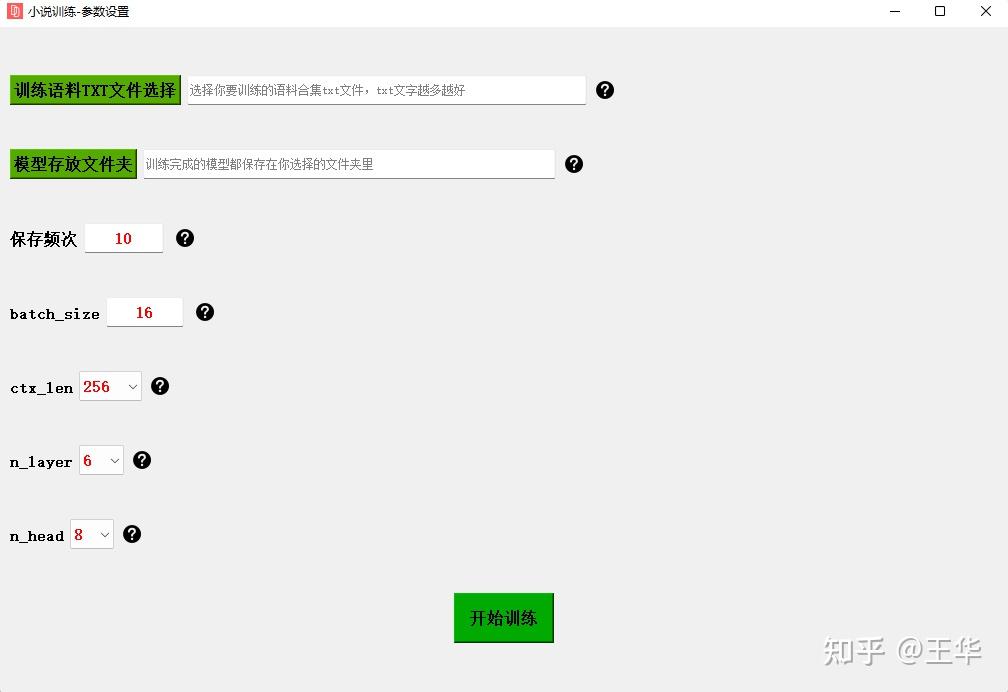
如下点击伴奏人声分离按钮,选择歌曲(支持批量),即可自动分离人声、伴奏、鼓点和低音,效果很厉害。
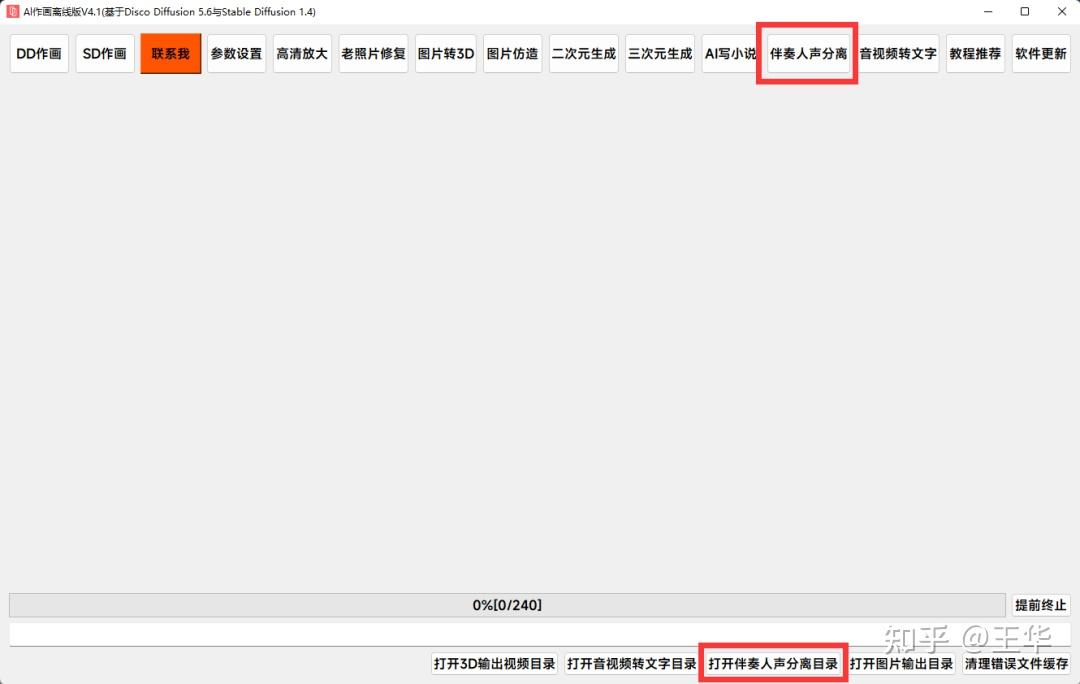
若显存4G及以下,可以如下参数设置勾选低显存占用模式即可:
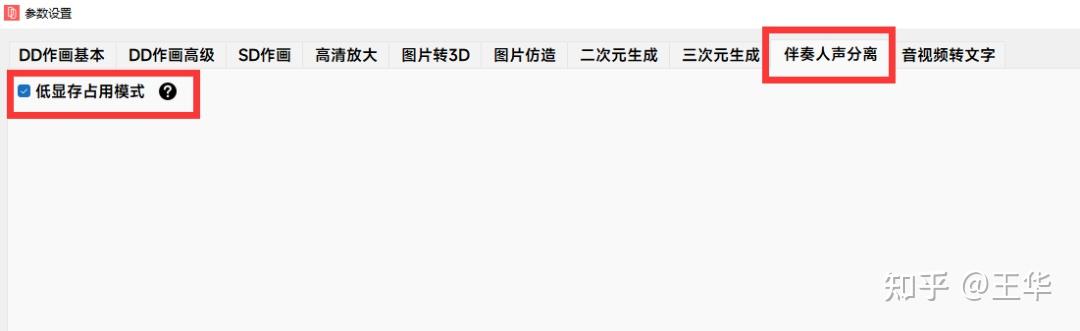
如下点击音视频转文字按钮,选择音频或者视频,即可进行语音识别,输出字幕和文字版txt文件。
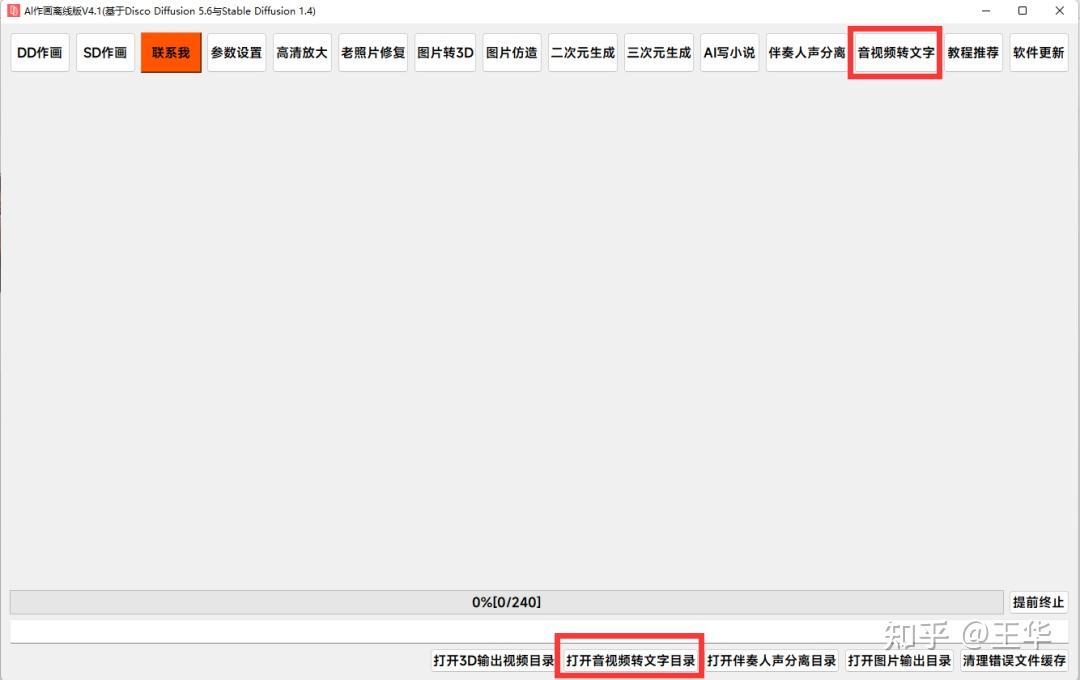
音视频转文字功能,支持很多国家语言,若选择汉语,则不过什么语言的音视频,最终都会自动翻译成中文字幕和txt文件,方便快捷,不过翻译效果有限,最好还是选择原视频语言进行识别。
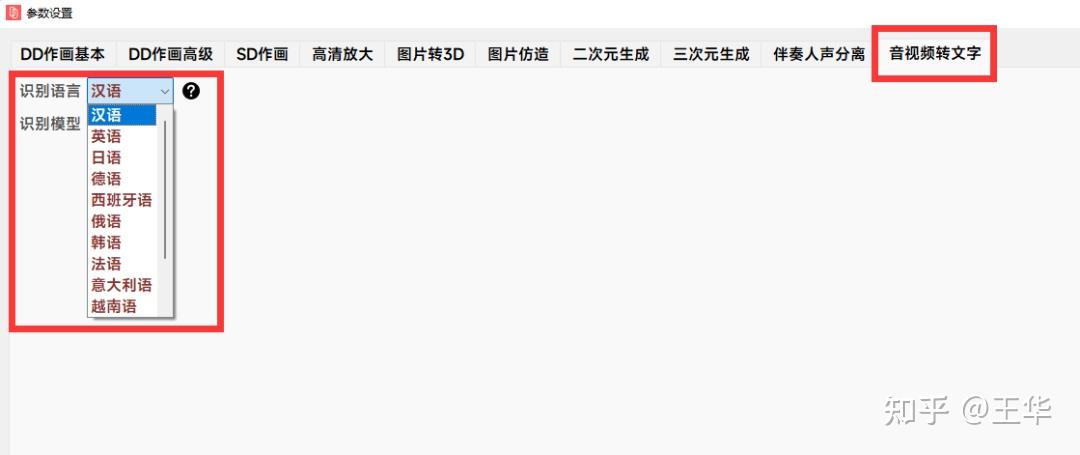
如下,选取的日文视频演讲识别字幕效果,红框为软件识别自动翻译的字幕:
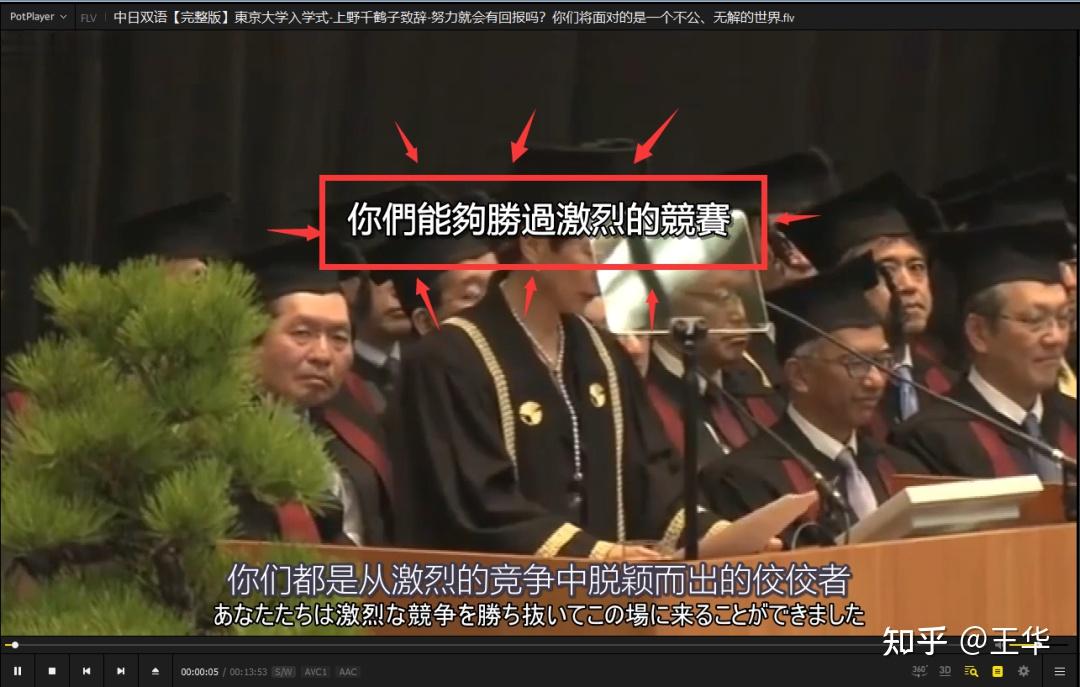
需要至少3GB显存,且必须是英伟达显卡,AMD、intel等不支持。各种显存测试参数可参考:https://docs.qq.com/sheet/DTGxSSkNJcnVhV1VP。
软件点击AI作画按钮后,会弹出激活窗设定,按照指示联系我获取激活码即可。
这个项目确实很有意思,唯一的问题就是对显卡要求高,最起码需要英伟达3G及以上显存,AMD等其他显卡不支持,感兴趣的可以体验一下4.1版本了,更详细的作图参数、教程多刷刷B站相关视频即可。
方式一:百度网盘https://pan.baidu.com/s/1B0g4MPFe_drP_hRjgEnKGg 提取码:95kh
方式二:天翼网盘https://cloud.189.cn/t/ZZ7vuyZrMvmm (访问码:7dn8)
我自己开发了一个AI绘画app!~
想用苹果手机本地运算来生成你自己的定制二次元角色么?在这个冬天你想要一个iphone暖手宝么?(雾)
欢迎来试试看我开发的Waifu Art AI!
100%离线运行,通过苹果移动端设备的芯片来本地运算,保护隐私,不会上传用户的数据到任何远端服务器~
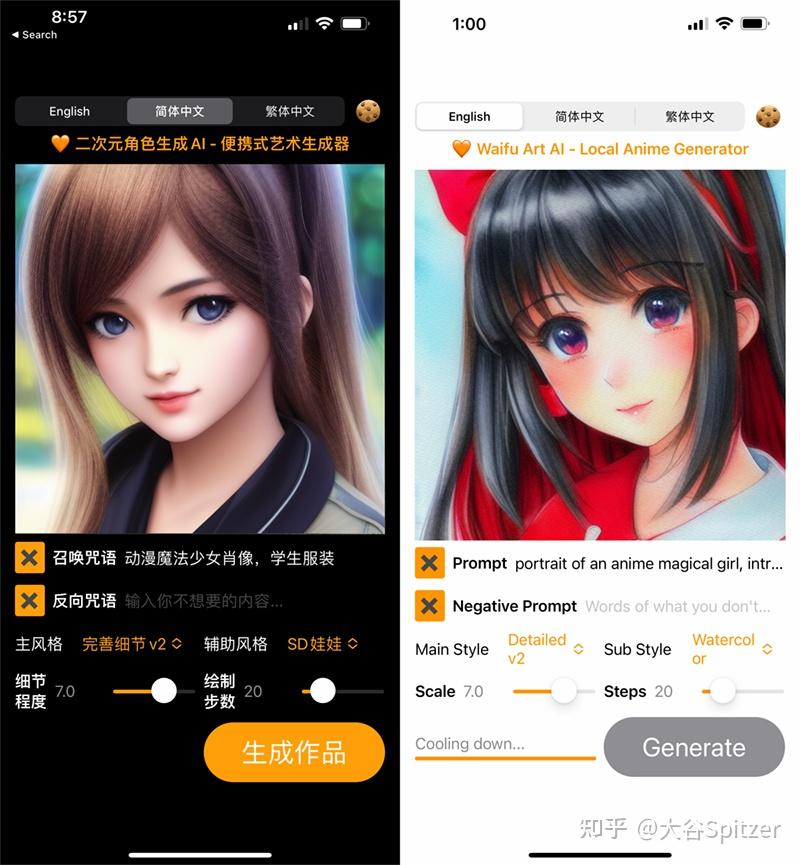
这是一款免费无广告的iOS app,可以通过文字输入来生成各种各样的动漫角色!
手办、SD娃娃,粘土模玩、油画速写、水彩赛博朋克,这个AI都可以画的出来,实现你心目中的动漫角色头像!
支持中文输入召唤咒语,包含了十几种不同的画面风格!
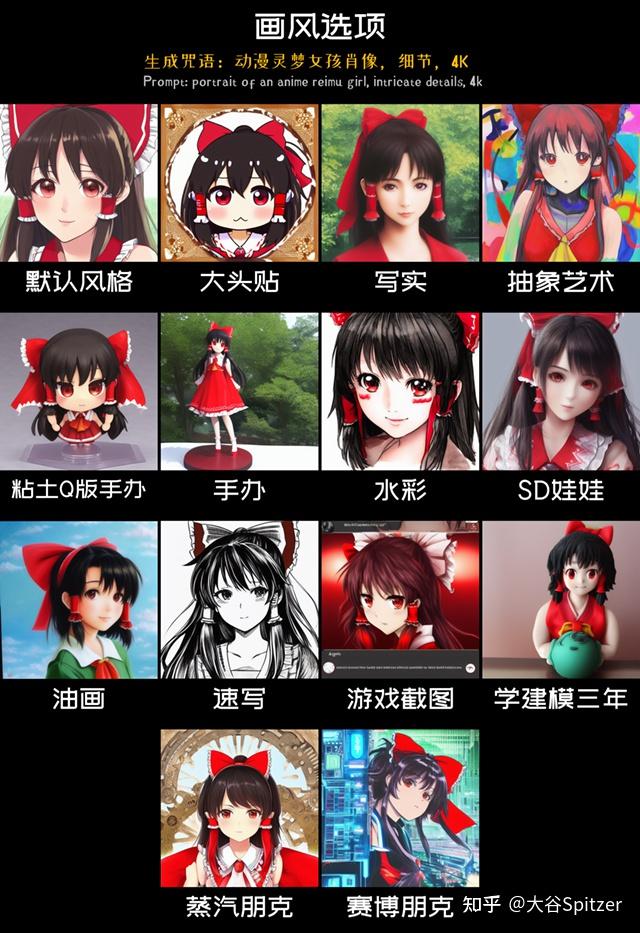
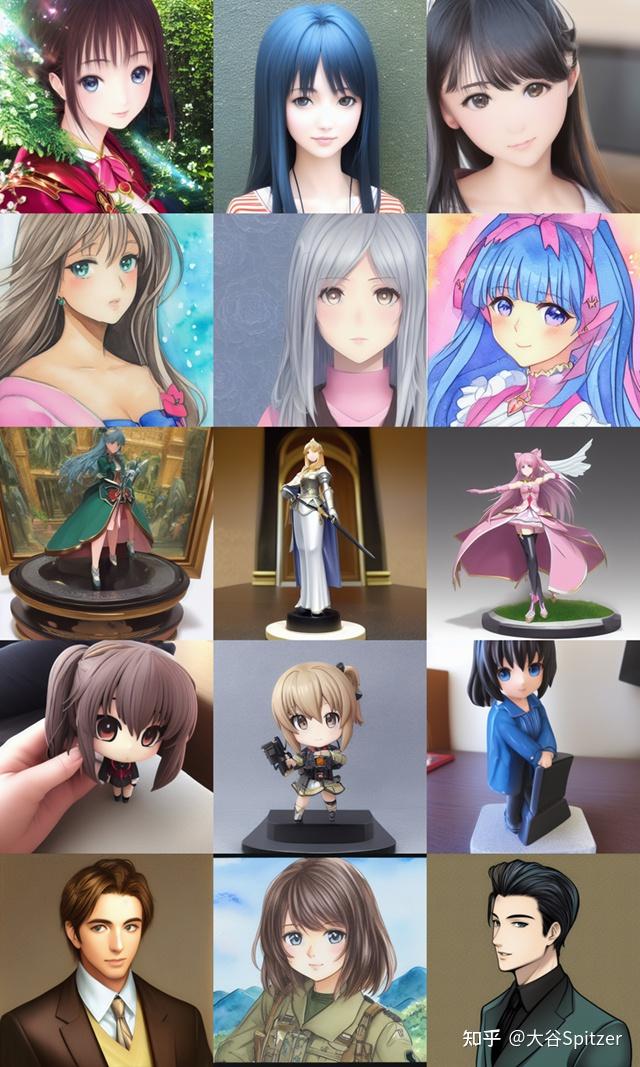
这是我最近个人研究为目的开发的小项目,已上线App Store,基于开源项目Maple Diffusion (MPS Graph + SwiftUI) 开发,搭载了Aniplus V1模型(这是一个以Stable Diffusion 1.5 + Waifu Diffusion 1.3 + TrinArt Characters v1为基础特化训练的二次元绘画风格模型,并非NovelAI的改版),我在其中加入了画风选择和基本的中文输入翻译系统。
希望大家喜欢!

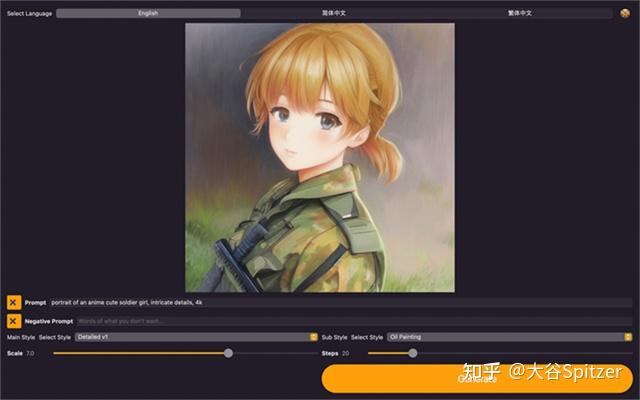
【运行设备需求】Waifu Art AI目前只支持 6 GB 及以上内存RAM的苹果设备!例如iPhone 13 Pro, iPhone 14, iPhone 14 Pro或者搭载了M1/M2芯片的iPad或Macbook,有符合条件的设备的朋友可以试试看!如果没有6 GB内存设备的话可以用Liu Liu开发的app试试看: Draw Things
另外因为是用苹果设备本地进行AI运算,每张图的绘制会需要30秒至2分钟(内存越高的苹果设备出图速度越快)
app store 链接:?Waifu Art AI - Local Generator
开源项目链接:GitHub - madebyollin/maple-diffusion: Stable Diffusion inference on iOS / macOS using MPSGraph
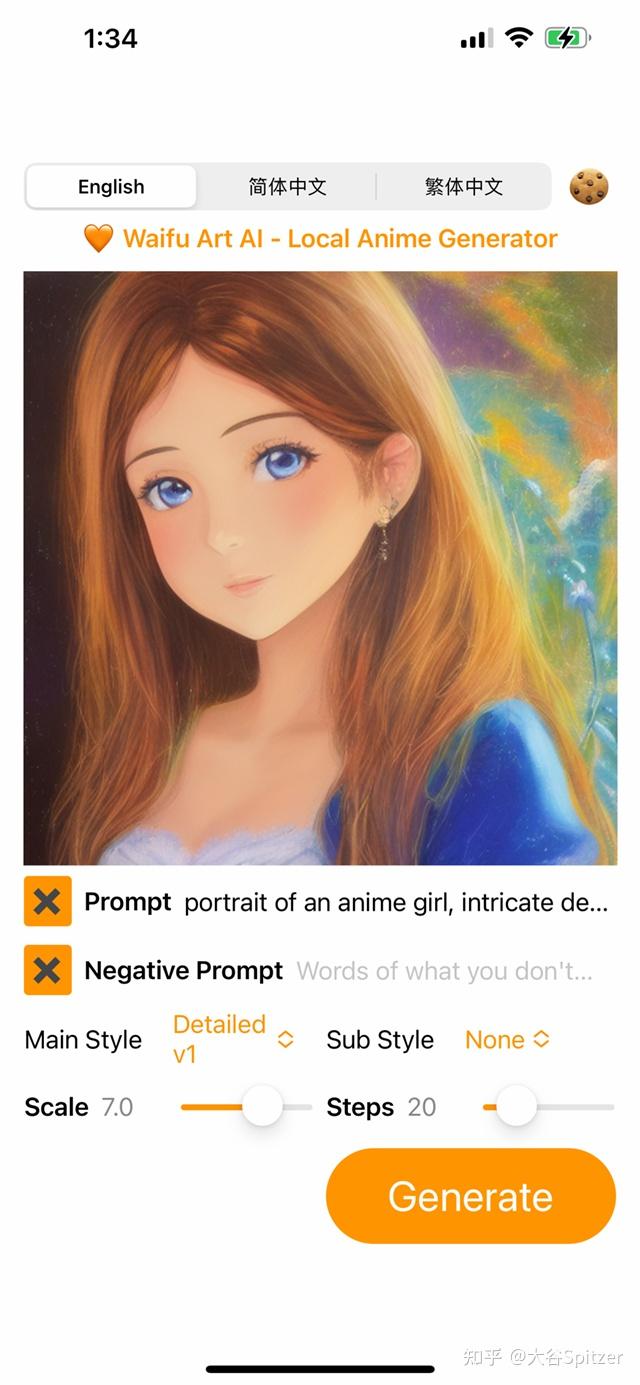
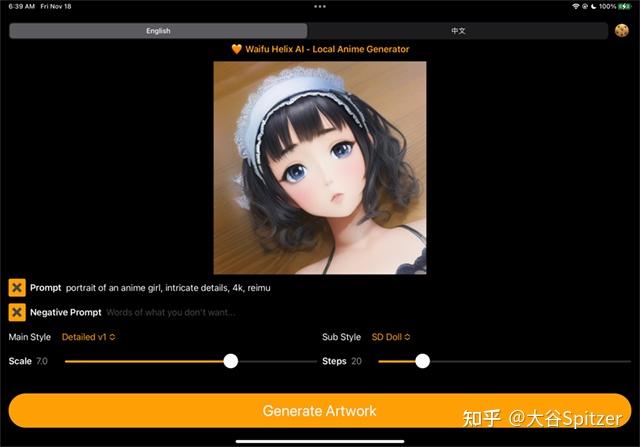
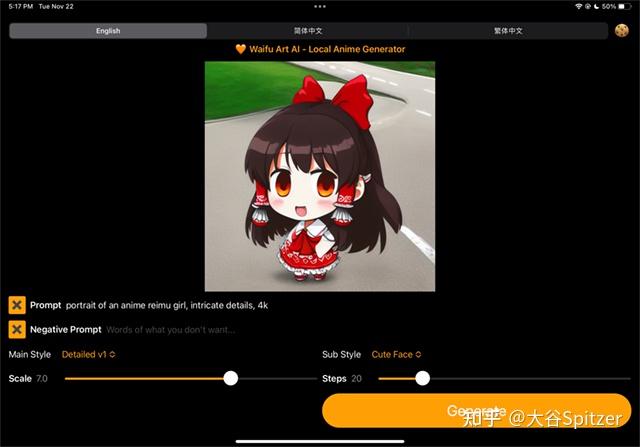
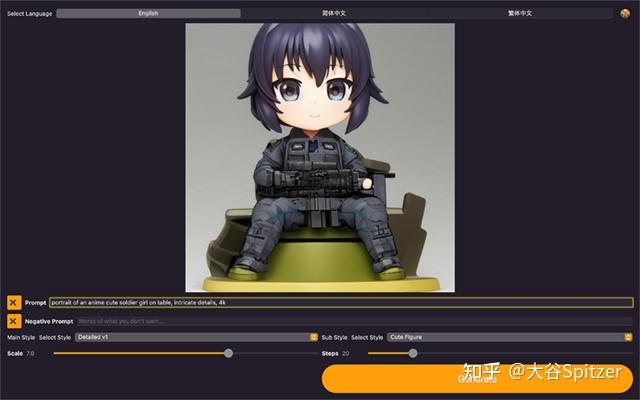
这就有太多软件啦!很多国内的AI作画软件也已经被调教得绘画水准十分高了,基本上给出一两个关键词,喂给它一两张原画,就能快速出图,先来看看吧!




这么好看的AI绘画当然少不了软件,接下来再来给大家安利几个好用的AI绘画软件!
改图鸭是一款专门处理图片的在线工具,日常需要处理图片的小伙伴可以直接保存这个网站,还可以批量处理,大大的提高了效率。它也是一个智能生成图片的创意AI网站,可以生成各种风格的图片,操作非常简单。
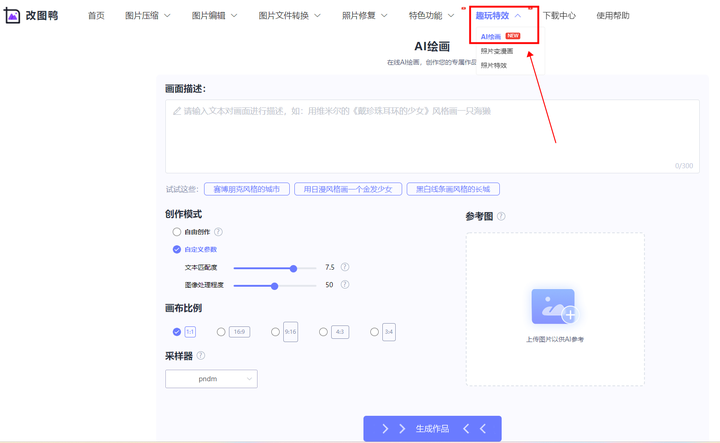
我在中间的框中输入:银发蓝颜猫耳少女 、枫叶、看向正前方,点击生成作品,便出来了这样一副作品,感觉还不错,大家也可以发挥创造力来试试!

https://www.xunjiepdf.com/yijiankoutu/
可不要小看了一键抠图除了抠图以外的功能哦,它作为一款专业的图片编辑处理软件,常驻我的手机里帮我处理了包括抠图、修复模糊人脸、消除图片痕迹、添加特效、证件照拍摄、拼图等多个问题。来看看一键抠图是怎么将照片一键转换成漫画的吧!
点开APP首页,找到动漫特效那一栏,导入照片,选择想要的风格特效,漫画风、日漫风、3D风、手绘风、铅笔画和艺术特效,任你选择!
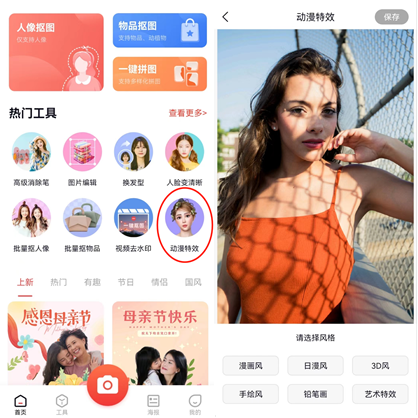
这里转换了几张美女姐姐的照片,大家也可以自己去尝试不同的效果~



Vega Al是一款能够文字生成图片、根据图片+文字进行生成图片、条件生成图片、根据多张图片训练出自己的风格,在风格广场选择他人制作的风格的在线图片生成工具。每天免费200张次数,对我们业余爱好者来说应该是绰绰有余的啦!
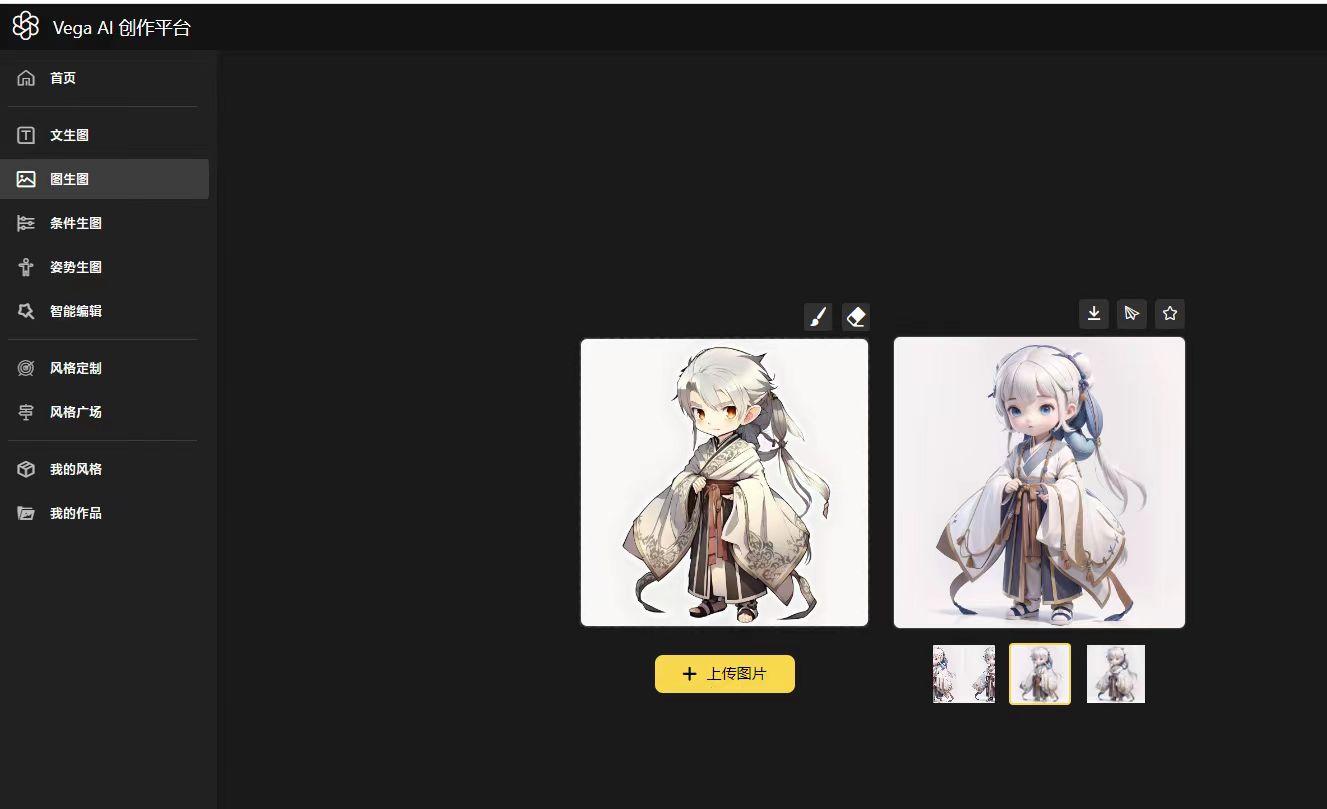

这是一款非常强力的AI绘图工具,它能够根据用户输入的关键词或描述生成具有艺术感的图像,它经历了五次迭代更新,现在绘出的图甚至提供了多种不同的艺术风格可供选择,包括印象派、现代主义、抽象等等,用户可以根据自己的喜好选择不同的风格。不过使用这个软件前,你需要物理上网的账号和一张VISA卡。
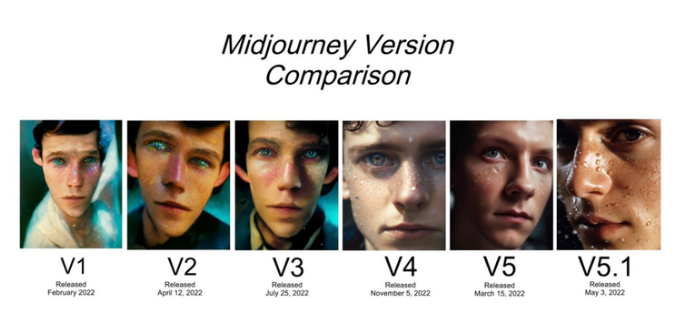
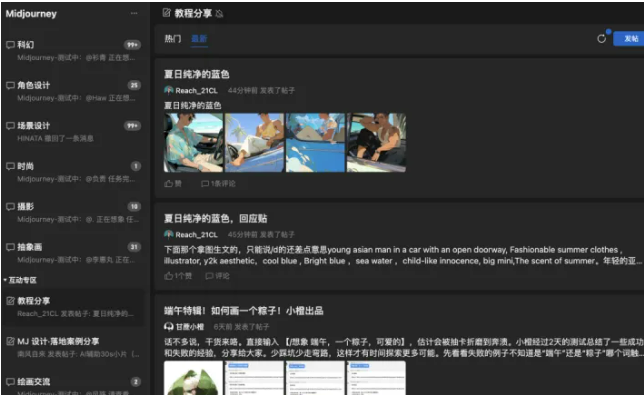
stable diffusion其实和Midjourney没有什么区别,都是输入指令生成绘画的软件,不过相比MJ它有几个优势:本地运行,不用科学上网;开源免费;有各种模型和插件,满足各种风格需要,也可以自己训练风格。
安装打开后的界面如下,根据图中的指引来就好操作啦~
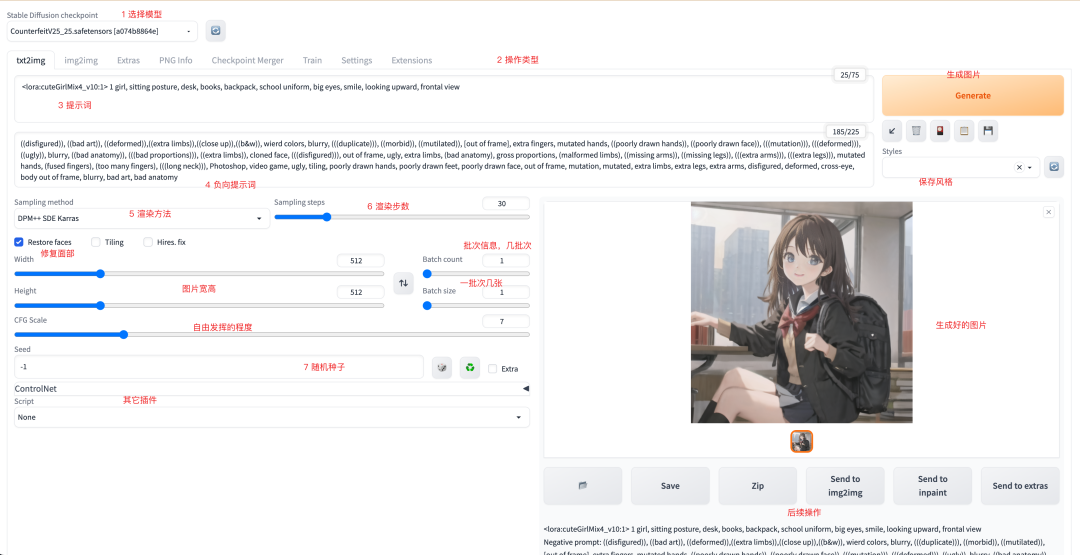
因为SD目前在一些细节处理上还不够成熟。所以有一些社区的插件来解决这类的问题,比较出名的就是controlnet。
简单来说你可以通过一个草图或者一张已有的图片来控制生成的图片的大体位置和形状。用来控制生成图片的姿势和布局非常有用。
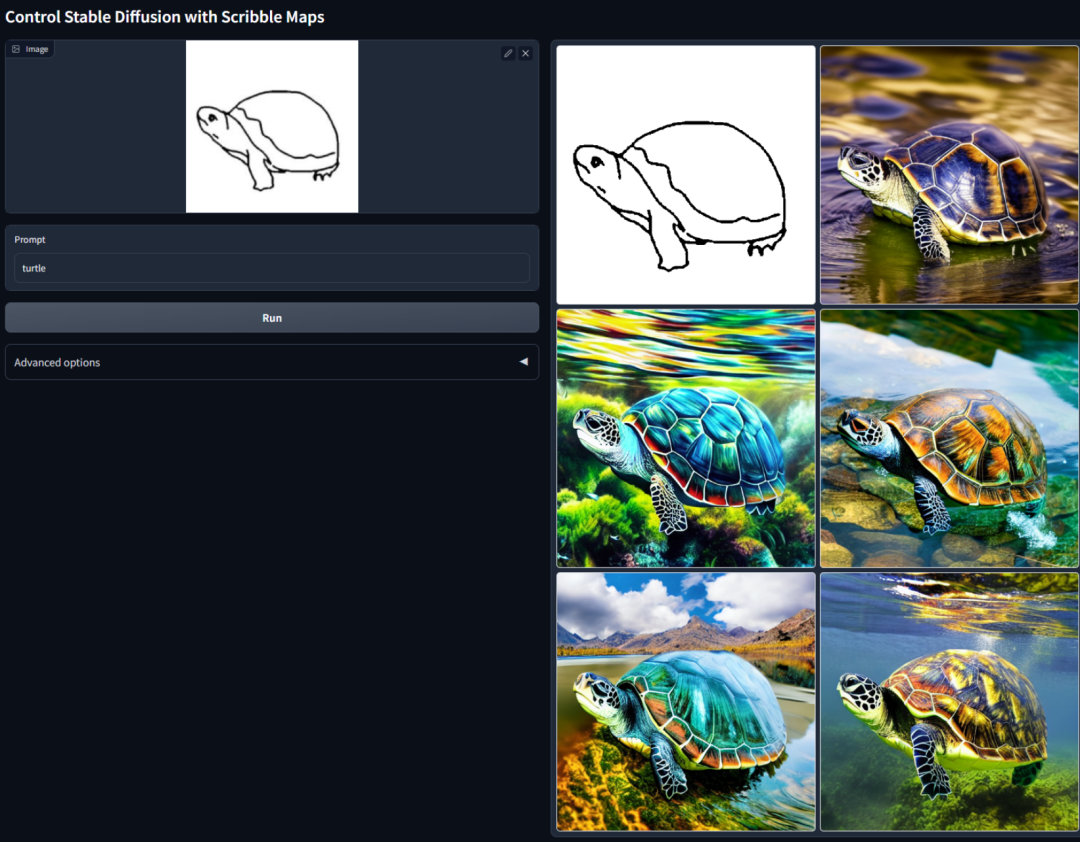
以上就是我分享的全部内容啦!干货满满的一篇!快收藏起来试一试!
最近真的好焦虑呀,各种 AI 工具的横空出世,感觉分分钟就要失业……但与其焦虑被 AI 替代,不如积极探索如何用好这些工具。作为影视广告领域的老司机,除了关注 ChatGPT 能怎么帮我写视频脚本开拓思路外,最关注的当然还是视觉领域的 AI 绘画大神 Stable diffusion 和 Midjourney。

通过这段时间的摸索,我将和你探讨,对普通人来说,Stable diffusion 和 Midjourney 怎么选?最重要的是,学好影视后期制作对 AI 绘画创作有哪些帮助?反过来,AI 绘画对影视后期又有哪些帮助?
先说第一个问题的结论:普通人请直接选择 Midjourney。
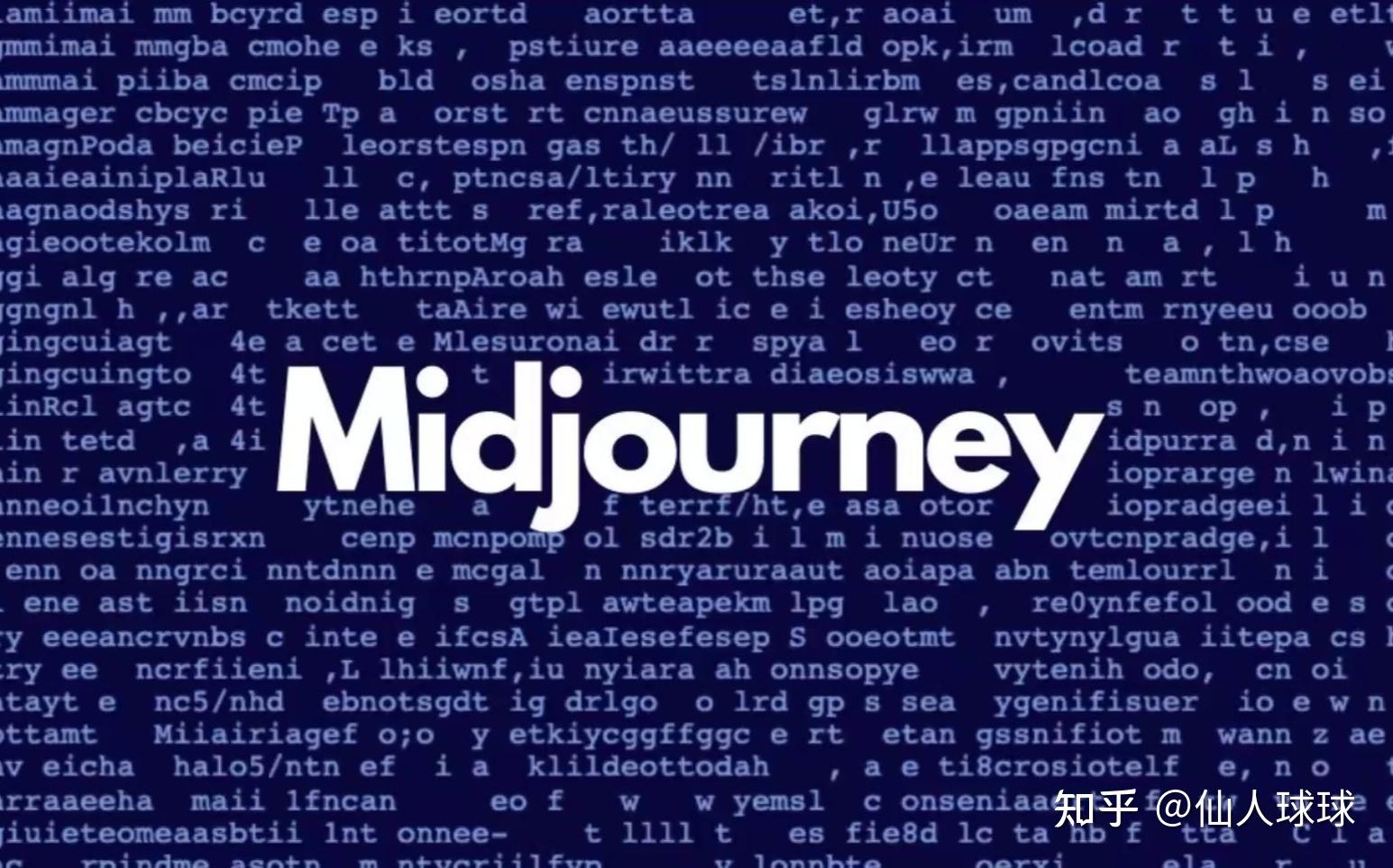
对于咱们普通的小伙伴来说,Stable diffusion 和 Midjourney 两个 AI 绘图软件来说确实有点「老虎,老鼠傻傻分不清楚」。不用怕,通过下面几个方面对比,你基本上就知道它们两者的区别:
易用性
Stable Diffusion 因为是本地部署,所以对关键词没有限制。但提示词门槛高,需要用户有一定的语言基础,对于普通人来说,特别是英语不好的普通人,几次玩下来没有达到理想的效果就很容易放弃;

Midjourney 虽然对敏感词有限制,但提示词门槛低,即使中文通过机器翻译的英语单词也能很好的识别,出图速度也快。就算没有很精细的描述,Midjourney 也能出精细的图,甚至你发两个 emoji 表情包也能生成出大片。
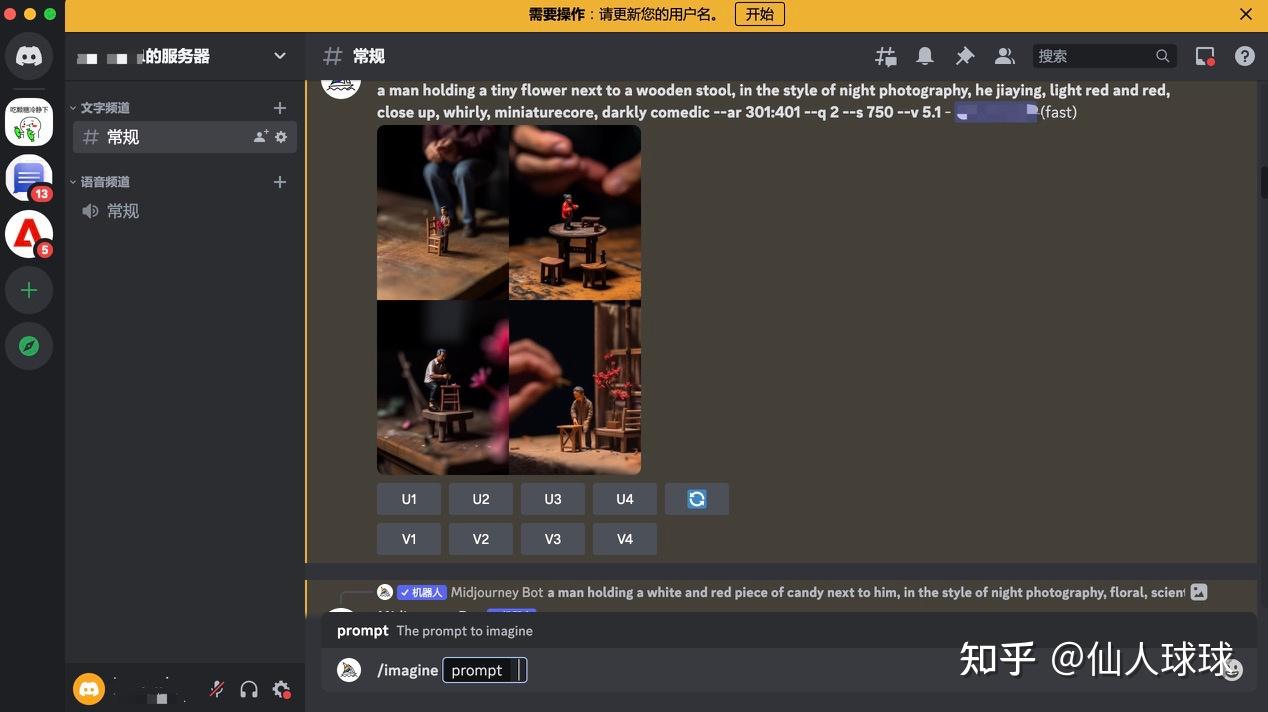
费用
Stable Diffusion 本地或云端部署,基本免费。

Midjourney 为线上使用,每月 10 美刀起~~~~~~
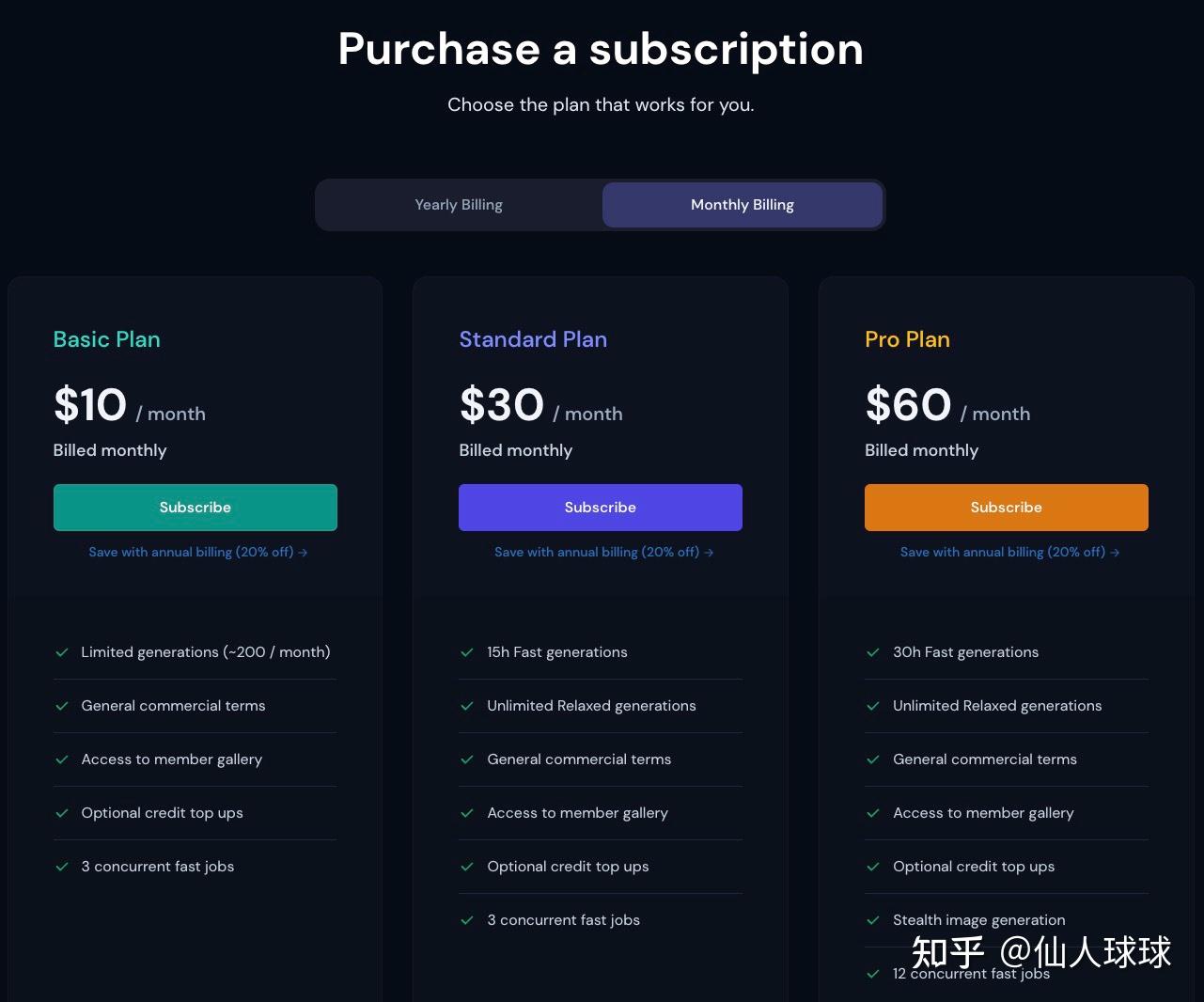
看完以上内容,你是不是已经朝 Midjourney 翻了个白眼,对 Stable Diffusion 充满了期待,并大喊快到怀里来?
且慢!
Stable Diffusion 虽然免费且生产的图片质量更好,但这一切都建立在需要自己部署的基础上……无论是本地电脑部署,还是云端部署,整个过程复杂得一批!这就好比你想要一台性能更好的电脑,于是你开始研究 CPU 参数、显卡参数、主板、硬盘、内存……看到那一大推天书一样的参数和操作步骤,瞬间流下没有技术的泪水!!
不仅如此,你以为本地部署就是有台电脑有手就行吗?No!AI 绘图因为涉及到大量的运算,因此对电脑的配置要求非常……非常……高,否则分分钟崩掉~~~~~特别是对显卡,如果你是 PC 用户,最好是 NVIDIA,且推荐 3080 4G 显存,如果你是 Mac 用户,至少也得是 M1 芯片。现在,让我们来看看价格……瞬间流下了贫穷的泪水 o(╥﹏╥)o
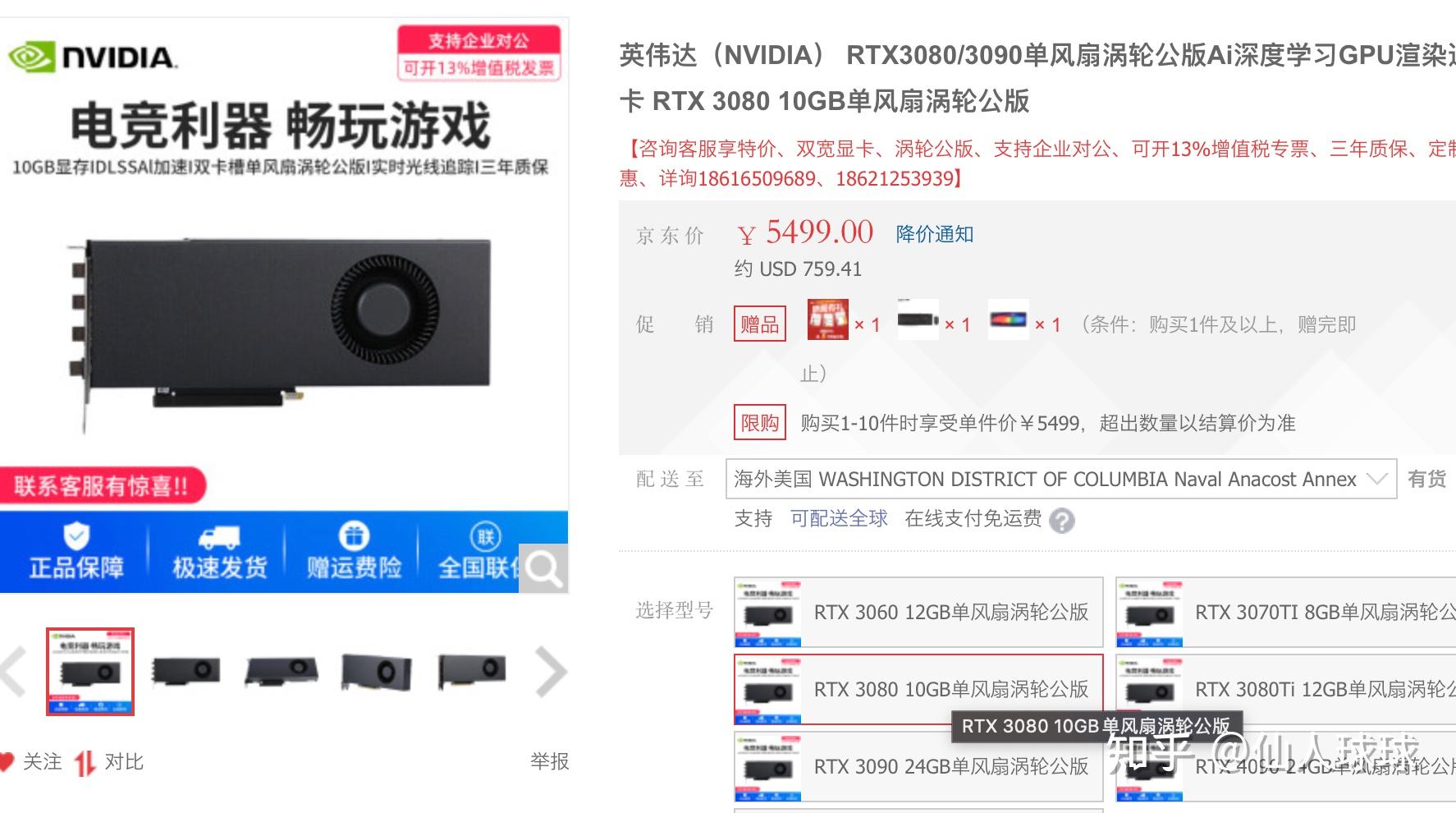
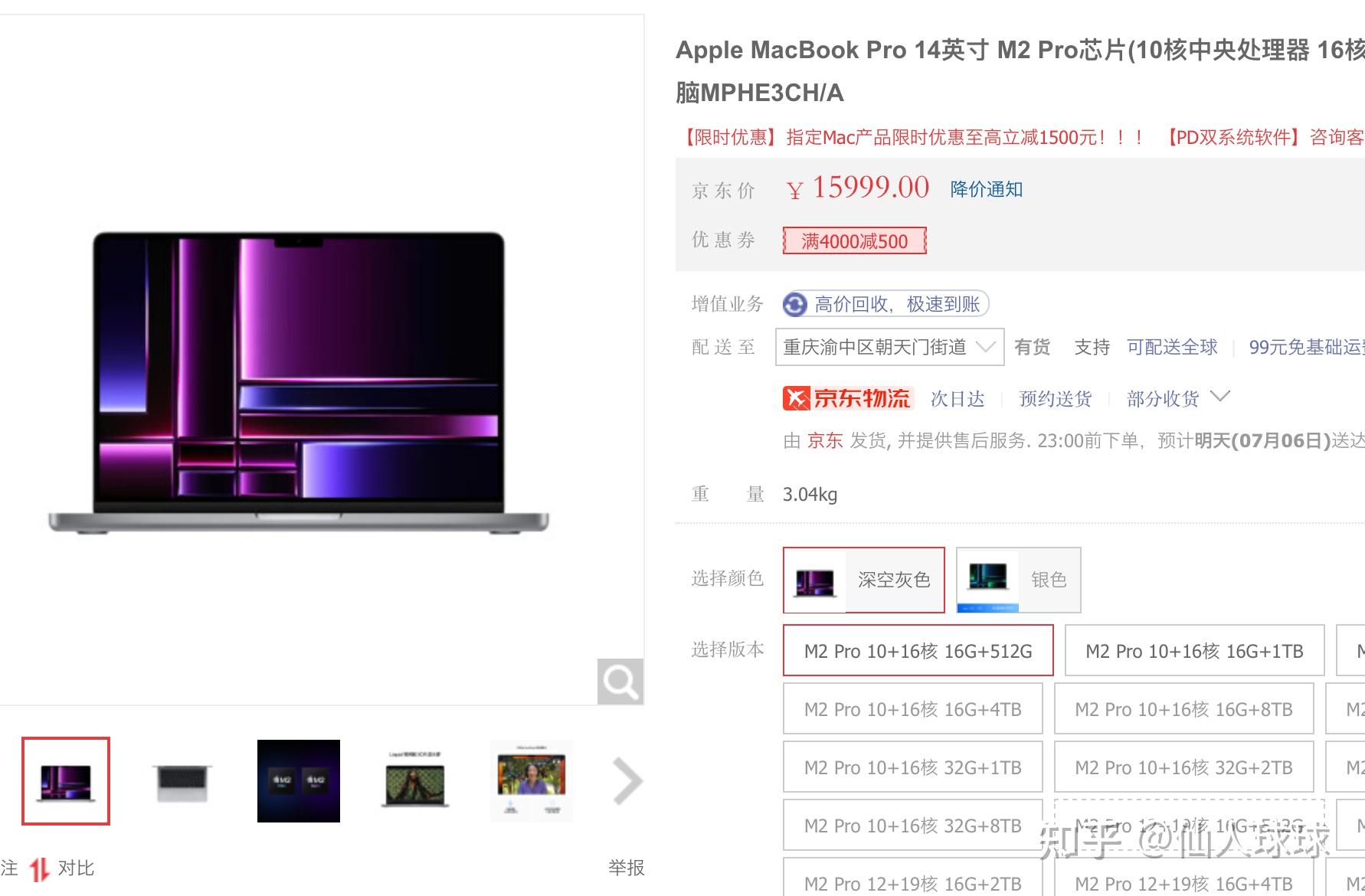
现在,Midjourney70 几块钱一个月是不是瞬间变得也能接受了!!!!只需要下载一个 Discord,绑定好 Midjourney 后就能直接在电脑和手机上像聊天一样使用。是的,在手机上也可以使用。
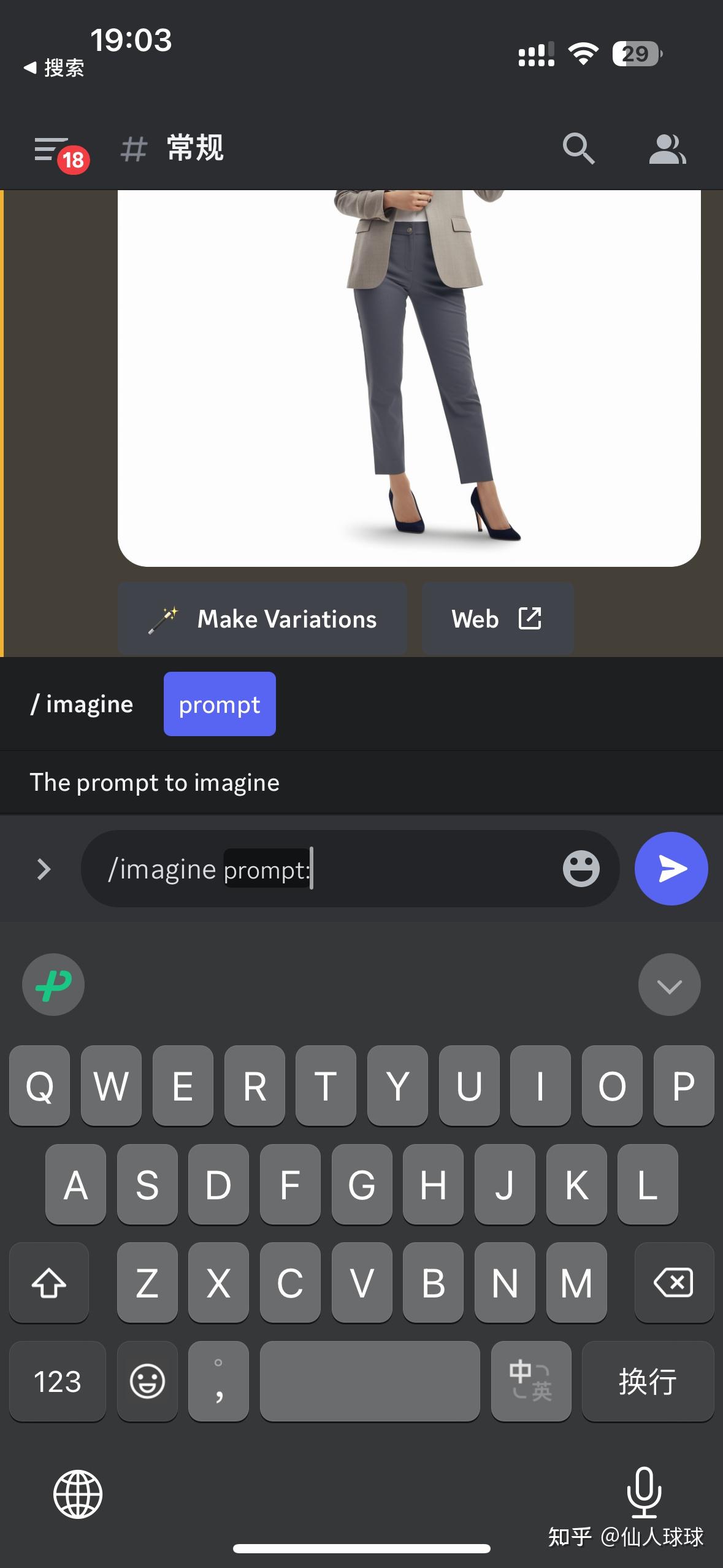
你可以简单的把 Stable Diffusion 理解为手动挡的专业单反相机,而 Midjourney 则是一个人人抬手就能拍照的傻瓜相机。所以,对于普通人来说,初次尝试 AI 绘画,建议直接使用 Midjourney,当你真的觉得其对你生活和工作有帮助,愿意更深入的去学习和研究,再使用 Stable Diffusion 也不迟。
那么问题来了,学好影视后期制作对 AI 绘画创作有哪些帮助?
AI 绘画的本质其实就是视觉传达,而视频的本质也是视觉传达,所以它们之间有很多共通的底层原理,所以,学好影视后期可以帮你更好的掌握 AI 绘画工具。
说了这么多,使用 Midjourney 究竟应该如何开始呢?如何系统性的学习 Midjourney 创作相关知识呢?好消息是,非常具有前瞻性的知乎知学堂,在 0 基础影视后期剪辑课的正式课程中,不仅包含了视频拍摄前期摄影、摄像、灯光等方面的知识,还加入了长达 5 天的 Midjourney 课程。这绝对不是浅尝辄止,而是手把手教你会使!
但课程虽好,你千万别急着报!知乎知学堂的老师就是怕你冲动消费,所以专门在正式课程前推出了 0.1 元的体验课程。别看只有 2 天,但老师讲的干货非常多!体验课程不仅涉及到影视后期剪辑中最重要的整体思维和总分思维,还有色彩心理学在视频中的应用,以及 PR 剪辑的入门操作。最重要的是,第二天课程不仅教你如何通过短视频变现,还为听完课的同学赠送 280 款 LUT 调色滤镜和 1000 款音效库,手把手领你上路,价值远远超过 0.1 元,快去领取吧~
帮助比如以下四项:
1、 摄像机角度、镜头焦段、景别和景深;
无论是绘画、摄影还是拍摄视频,创作者都会面临这个选择:我应该选用什么样的角度,用什么样的景别,如何构图取景,是否需要景深等。在使用 Midjourney 绘画的过程中,我们会通过英文关键词的描述来确定想要的结果主体以什么样的角度、景别和景深等呈现。因此,会摄影、摄像的人,会更容易让 Midjourney 画出自己想要的内容。
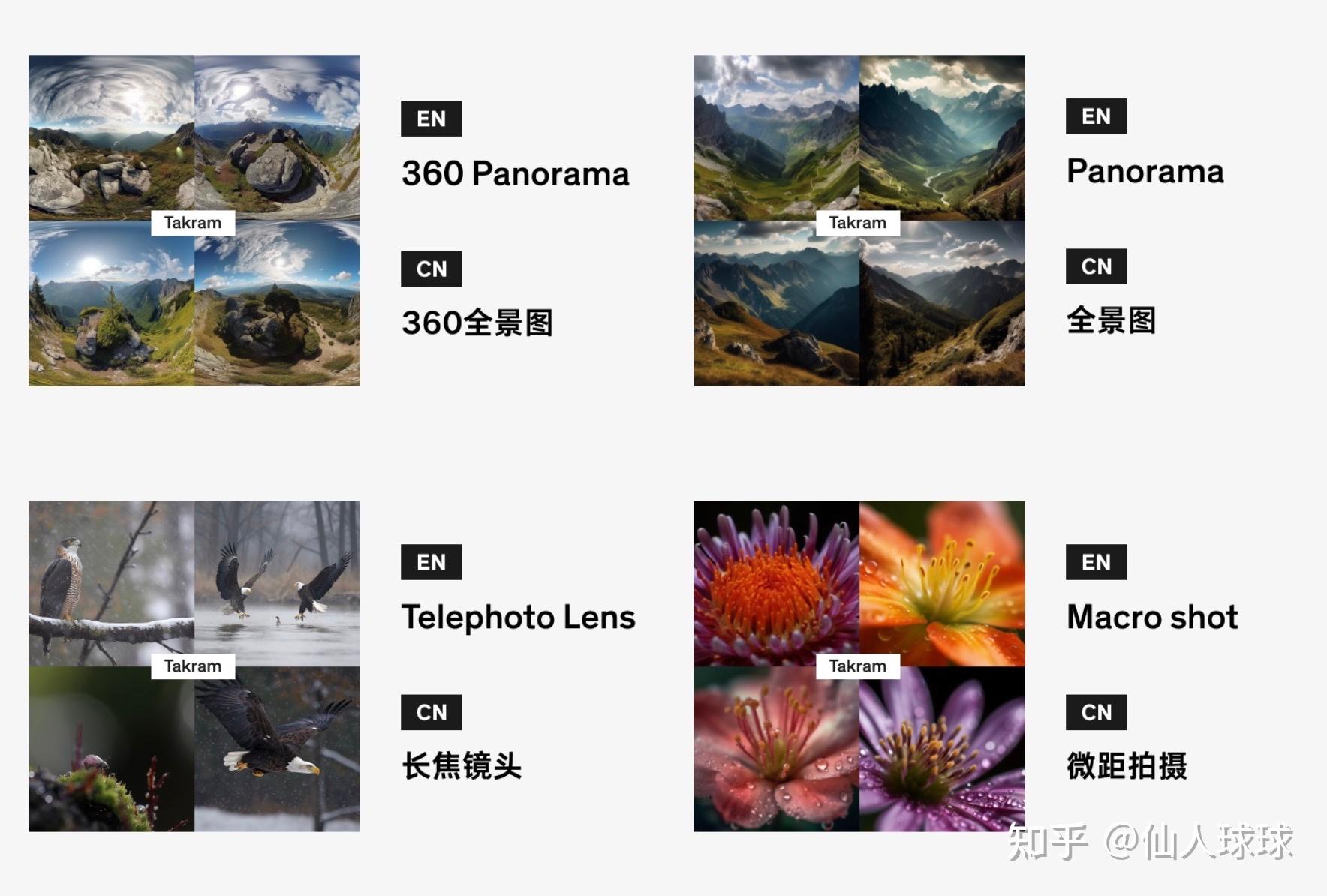
2、 摄影风格、绘画风格、建筑风格和艺术家;
如果你不是艺术家或艺术类专业的学生,你可能很难想象世界上有那么多种摄影风格和绘画艺术风格,而我们可以通过关键词,让 Midjourney 直接绘制你想要风格的内容。而常用艺术风格本身就是一个影视后期人员应该掌握的,哪怕你不会做,至少你知道这是一种什么风格,比如赛博朋克风格、蒸汽波风格、波普风格等等。
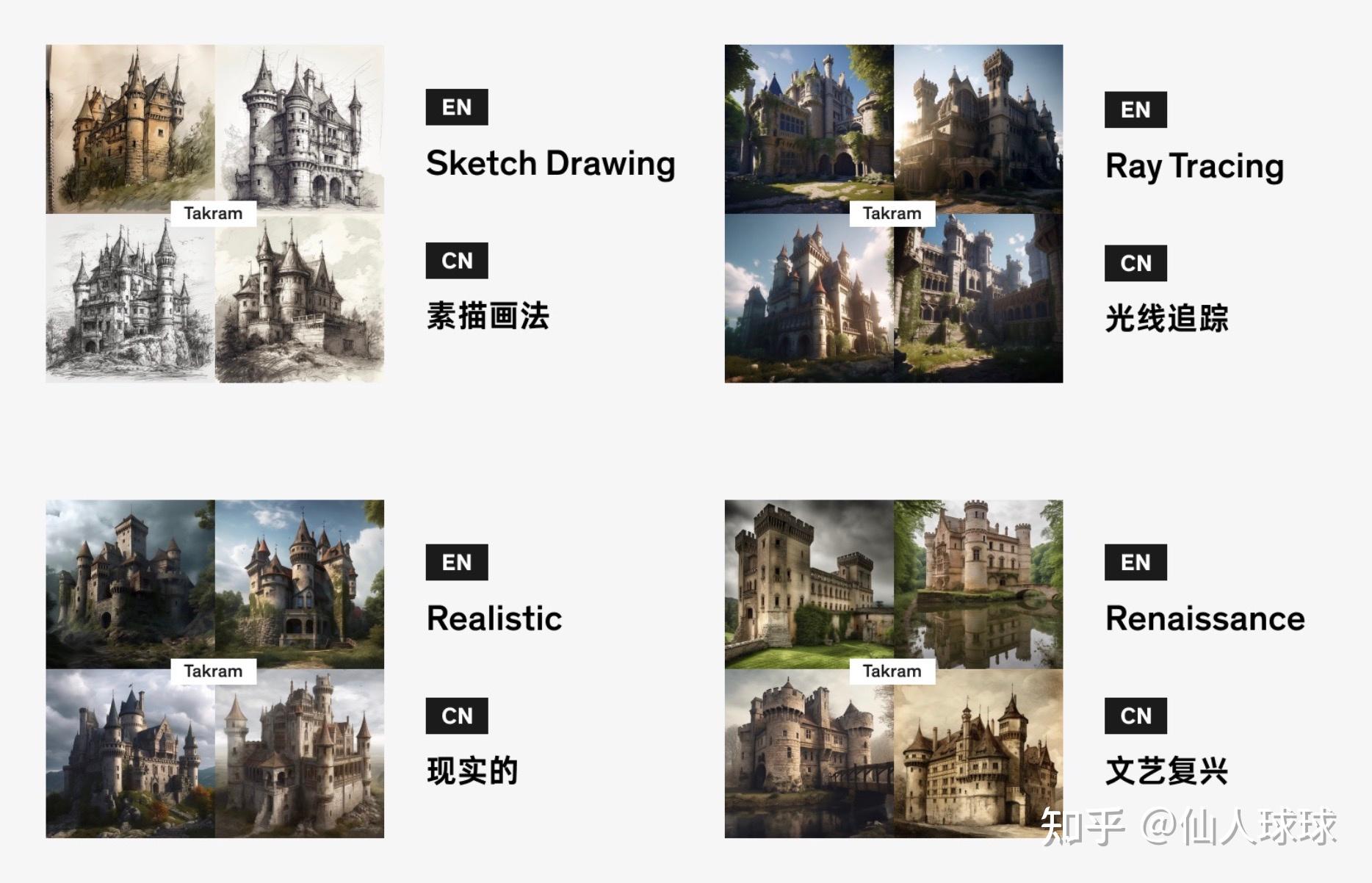
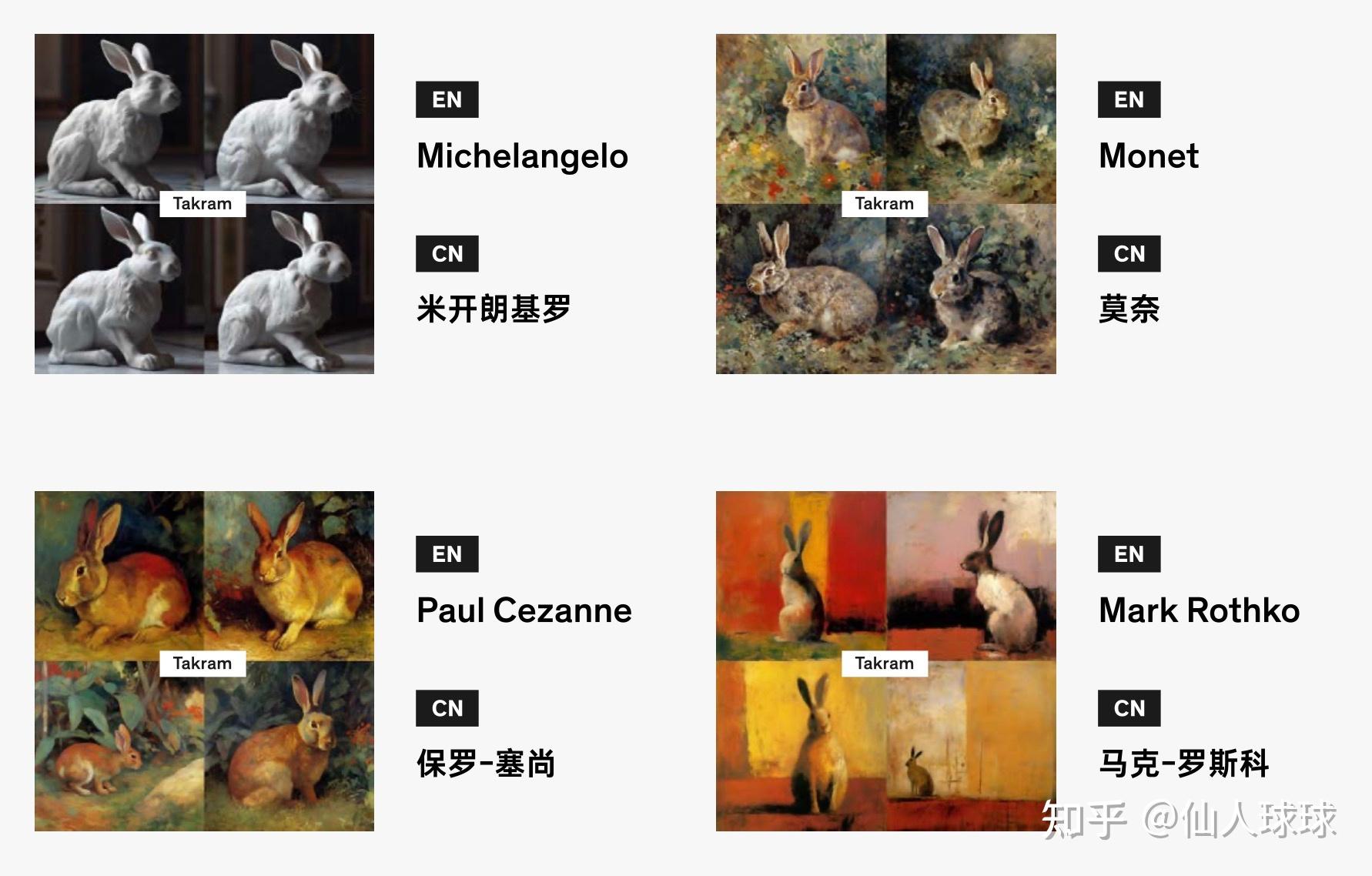
3、 灯光效果
我们常说,摄影是光影的艺术,而电影追求的则是声光刺激,都跟光离不开。如何布光是影视工作者的基本功,知道各种不同的灯光类型和布光手法,可以帮助我们营造出不同的氛围。而这个知识点同样可以应用在 Midjourney 中!
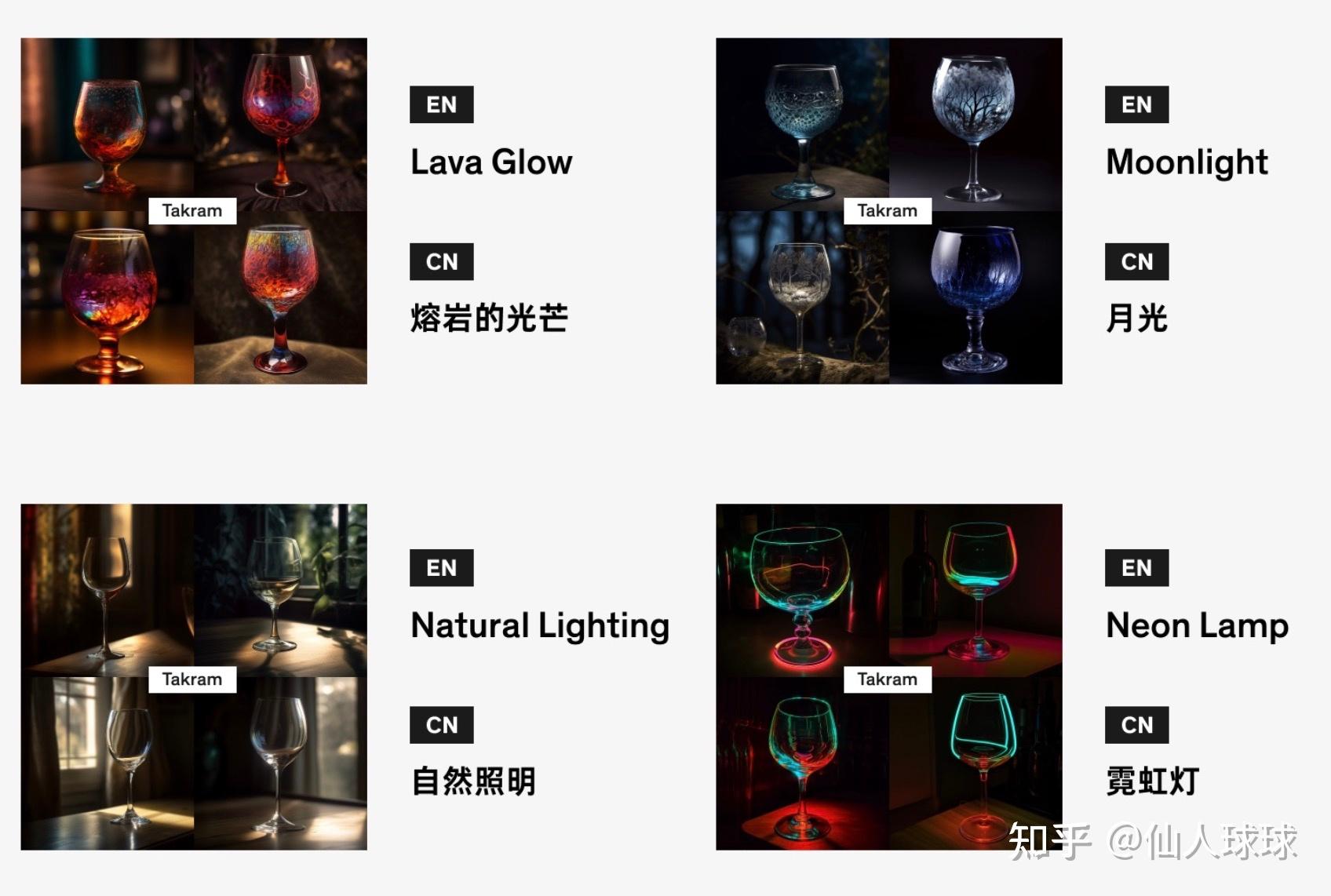
4、 物体材质
不同的物体拥有不同的材质,但同样的物体也可以有不同的材质,比如我们可以绘画铜像,也可以绘画石像,所以对材质的掌握也是使用 Midjourney 不可缺少的一步。恰好,对于影视后期来说,特别是影视后期中的三维建模、特效师来说,不同材质的不同特性早已烂熟于心,而他们只需要输入相应的关键词就可以在 Midjourney 中得到非常不错的主体。
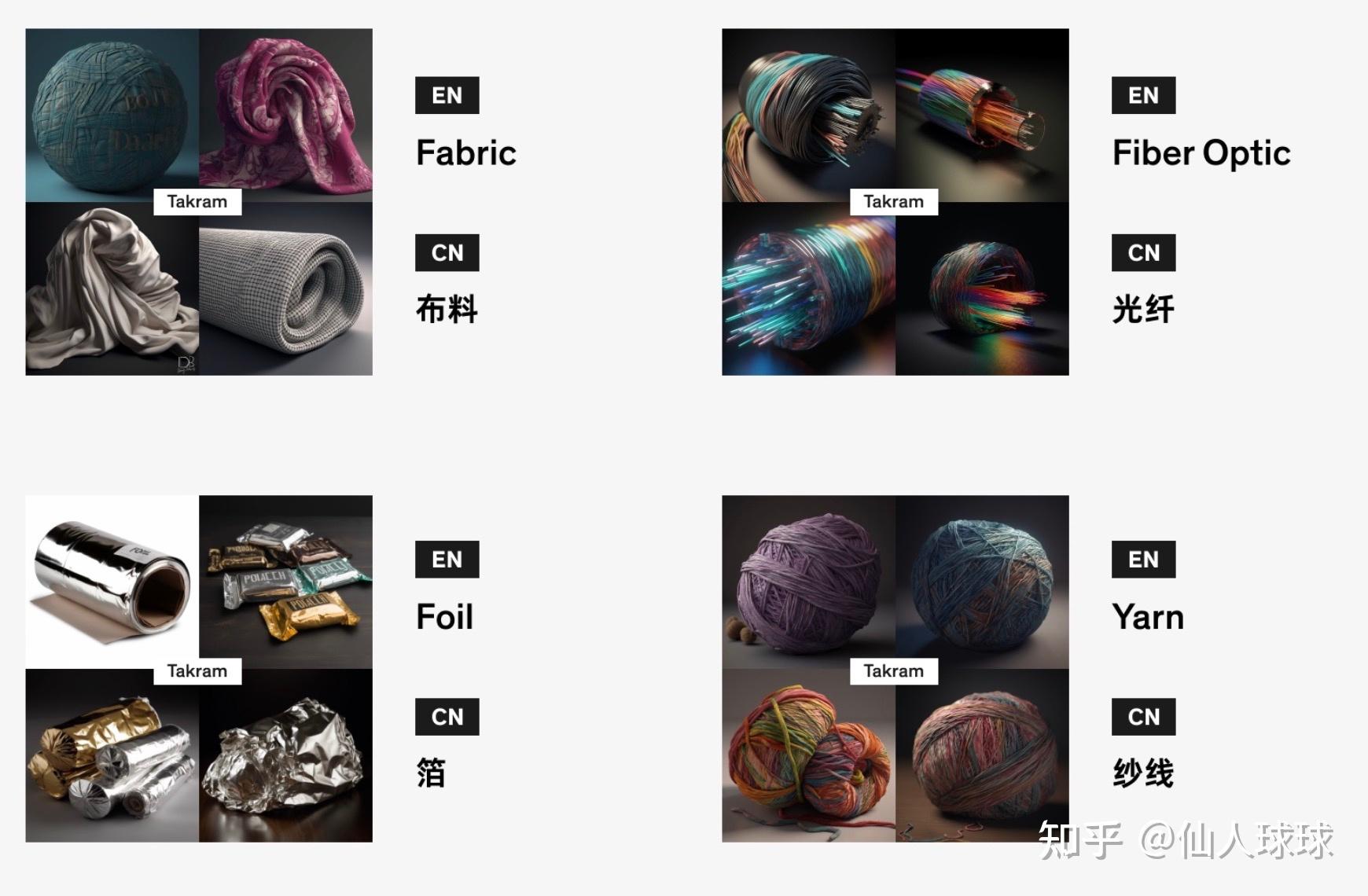
所以你看出来了吗?想要完全掌握未来的 AI 绘图工具,摄影、摄像、后期特效的知识必不可少,它们就是地基。而 AI 绘图还只是人工智能创作的第一步,AI 视频生成已经在来的路上…………
最后,我们都很好奇,掌握影视知识可以帮助我们快速更好使用 Midjourney,那 Midjourney 可以如何帮助我们更好的做好视频呢?
由于目前 Midjourney 主要以生成图片为主,因此它可以帮助我们在前期把剧本、故事等绘制成直观的分镜头,再也不怕手残啦!另外,无论你是想实景拍摄还是做后期特效,通过 Midjourney 生成场景,可以为我们提供灵感,特别是去尝试那些我们从来没试过的风格,也许会有意想不到的发现!

原文作者:仙人球球
目前,该付费内容的完整版仅支持在 App 中查看
App 内查看